Page 1

RO-INTERFACE-SER
Hardware-Beschreibung
2010
September
Page 2

INDEX
1. Einleitung 5
1.1. Vorwort 5
1.2. Kundenzufriedenheit 5
1.3. Kundenresonanz 5
2. Hardware Beschreibung 7
2.1. Übersichtsbild 7
2.2. Technische Daten 8
2.3. Wählen der Schnittstellenvariante RS-232 oder RS-485 9
2.4. Steckverbinder auf dem Modul 11
2.4.1. Spannungsversorgung
2.4.2. RS-232/RS-485 Interface
2.4.2.1. RS-232 Pinbelegung
2.4.2.2. RS-485 Pinbelegung
11
11
12
12
2.5. Kontroll LED’s 13
2.5.1. Definition der LEDs
13
3. Konfiguration des Moduls 15
3.1. DIP- Schalter 15
3.2. Der Vorzugsmodus 16
3.3. Echo aktivieren 17
3.4. Einstellen der Baudrate 17
3.5. Einstellen der Moduladresse (nur bei RS-485) 18
4. Software 20
4.1. Benutzung unserer Produkte 20
4.1.1. Ansteuerung über grafische Anwendungen
20
Index | 2Seite
Page 3

INDEX
4.1.2. Ansteuerung über unsere DELIB Treiberbibliothek
4.1.3. Ansteuerung auf Protokollebene
4.1.4. Ansteuerung über mitgelieferte Testprogramme
20
20
21
4.2. DELIB Treiberbibliothek 22
4.2.1. Übersicht
4.2.2. Unterstützte Betriebssysteme
4.2.3. Unterstützte Programmiersprachen
4.2.4. Installation DELIB-Treiberbibliothek
4.2.5. DELIB Configuration Utility
22
24
24
25
27
4.3. Testprogramme 28
4.3.1. Digital Input-Output Demo
4.3.2. Analog Input-Output Demo
4.3.3. Stepper Demo
28
29
30
5. Anhang 32
5.1. Revisionen 32
5.2. Urheberrechte und Marken 33
Index | 3Seite
Page 4
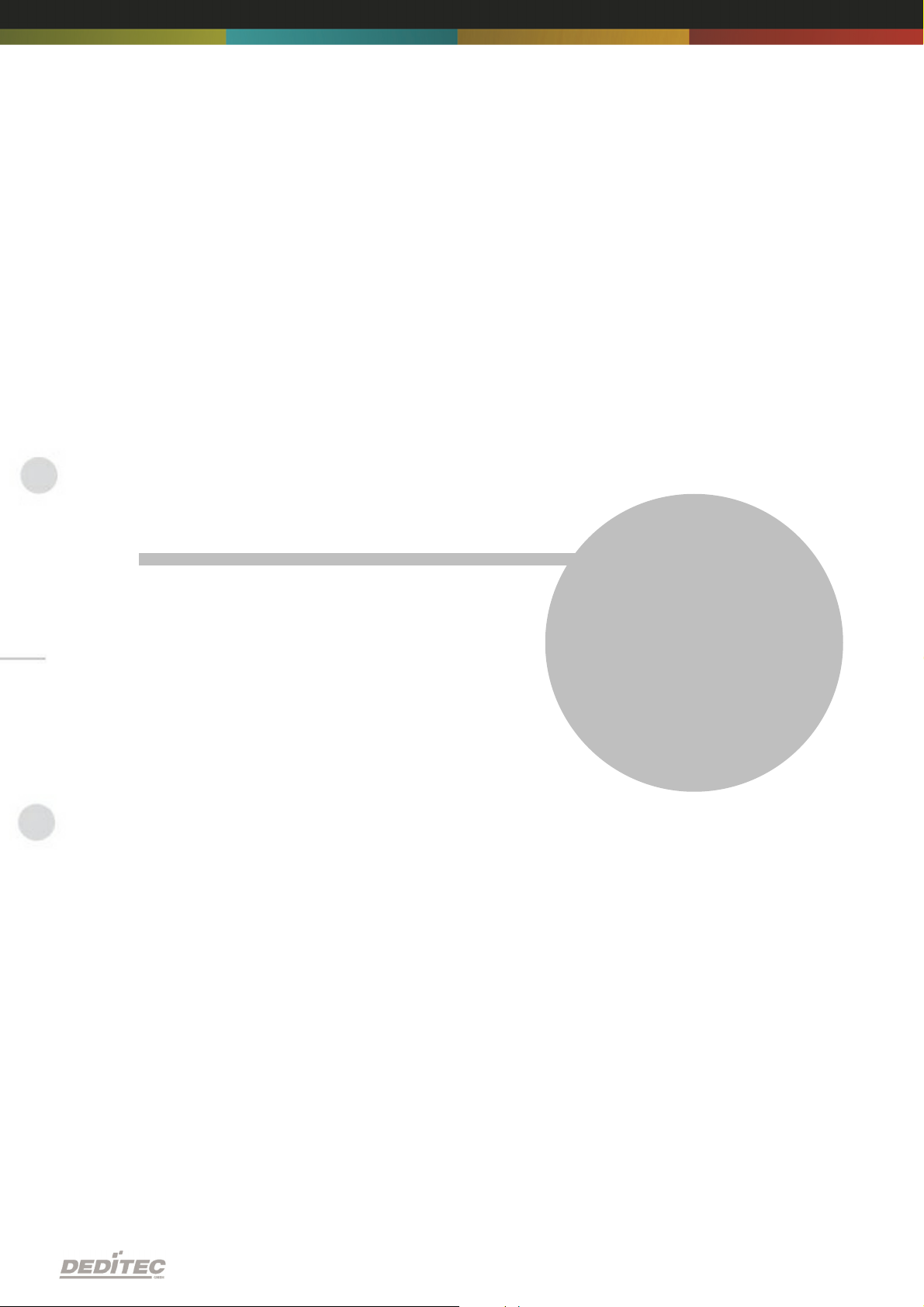
Einleitung
I
Einleitung | Seite 4
Page 5

1. Einleitung
1.1. Vorwort
Wir beglückwünschen Sie zum Kauf eines hochwertigen DEDITEC Produktes!
Unsere Produkte werden von unseren Ingenieuren nach den heutigen
geforderten Qualitätsanforderungen entwickelt. Wir achten bereits bei der
Entwicklung auf flexible Erweiterbarkeit und lange Verfügbarkeit.
Wir entwickeln modular!
Durch eine modulare Entwicklung verkürzt sich bei uns die Entwicklungszeit
und - was natürlich dem Kunden zu Gute kommt - ein fairer Preis!
Wir sorgen für eine lange Lieferverfügbarkeit!
Sollten verwendete Halbleiter nicht mehr verfügbar sein, so können wir
schneller reagieren. Bei uns müssen meistens nur Module redesigned werden
und nicht das gesamte Produkt. Dies erhöht die Lieferverfügbarkeit.
1.2. Kundenzufriedenheit
Ein zufriedener Kunde steht bei uns an erster Stelle!
Sollte mal etwas nicht zu Ihrer Zufriedenheit sein, wenden Sie sich einfach per
Telefon oder mail an uns.
Wir kümmern uns darum!
1.3. Kundenresonanz
Die besten Produkte wachsen mit unseren Kunden. Für Anregungen oder
Vorschläge sind wir jederzeit dankbar.
Einleitung | Seite 5
Page 6

Hardware Beschreibung
II
Hardware Beschreibung |Seite 6
Page 7

2. Hardware Beschreibung
2.1. Übersichtsbild
Die Abbildung zeigt das Steuermodul mit RS-232/RS-485 Interface (links) in
Kombination mit einem Ein- /Ausgabemodul (rechts).
Die Abbildung zeigt das Steuermodul mit RS-232/RS-485 Interface (links) in
Kombination mit einem I/O-Modul des flexiblen Steckverbindersystems (rechts).
Hardware Beschreibung |Seite 7
Page 8

2.2. Technische Daten
Single Spannungsversorgung +7V..+24V DC
7 Kontroll LED‘s
RS-232/RS-485 Schnittstelle
Über DIP Schalter einfach konfigurierbar
Galvanische Trennung über Optokoppler
Anschluss über 9 pol. D-SUB Stecker
Timeout Funktion: Die Timeout Funktion bietet die Möglichkeit, die Ausgänge
z.B. aus Sicherheitsgründen abzuschalten.
Komfortables Steckverbindersystem mit Auswerfmechanik
In 16 facher Abstufung erweiterbar
Kann problemlos mit anderen Modulen der RO Serie kombiniert werden
Hardware Beschreibung |Seite 8
Page 9

2.3. Wählen der Schnittstellenvariante RS-232 oder RS-485
Bei Auslieferung befindet sich das Schnittstellenmodul standardmäßig im RS232 Modus. Nachfolgend wird beschrieben wie man das Modul sehr einfach auf
RS-485 Betrieb umstellen kann.
Hinweis!
Vor Öffnen des Gerätes bitte folgendes beachten:
Netzstecker ziehen!
Elektronische Bauteile nicht berühren, da diese durch elektrostatische
Entladung zerstört werden können!
Vor dem Arbeiten ggf. geerdete Gehäuse oder Heizkörper berühren.
Ein Seitenelement des Moduls entfernen, dazu die drei Kreuzschrauben an der
Seite lösen
Leiterplatte samt Frontplatte seitlich aus dem Gehäuse herausziehen
Frontplatte abheben
Hardware Beschreibung |Seite 9
Page 10

Links neben dem Seriellen Interface (D-SUB Stecker) befindet sich eine 10pol.
Stiftleiste
Schnittstelle
Jumper setzen
RS-232
Pin1 & Pin3
Pin2 & Pin4
RS-485
Abschlusswiderstand
Pin3 & Pin5
Pin4 & Pin6
Pin7 & Pin8
Pin9 & Pin10
Stiftleiste mit den dazugehörigen Jumpern. In der nachfolgenden Tabelle wird
gezeigt, welche Jumper gesteckt werden müssen.
Der Einbau erfolgt anschließend in umgekehrter Reihenfolge.
Hardware Beschreibung |Seite 10
Page 11

2.4. Steckverbinder auf dem Modul
2.4.1. Spannungsversorgung
Der Eingangsspannungsbereich kann zwischen +7V und +24V DC gewählt
werden. Der Anschluss kann über ein handelsübliches Steckernetzteil mit 1A
Stromausgang erfolgen. Ein passender Steckverbinder liegt jedem Modul bei.
2.4.2. RS-232/RS-485 Interface
Der Anschluss an den seriellen Bus erfolgt über eine 9poligen D-SUB Stecker
und wird mittels Optokoppler galvanisch vom Modul getrennt.
Hardware Beschreibung |Seite 11
Page 12
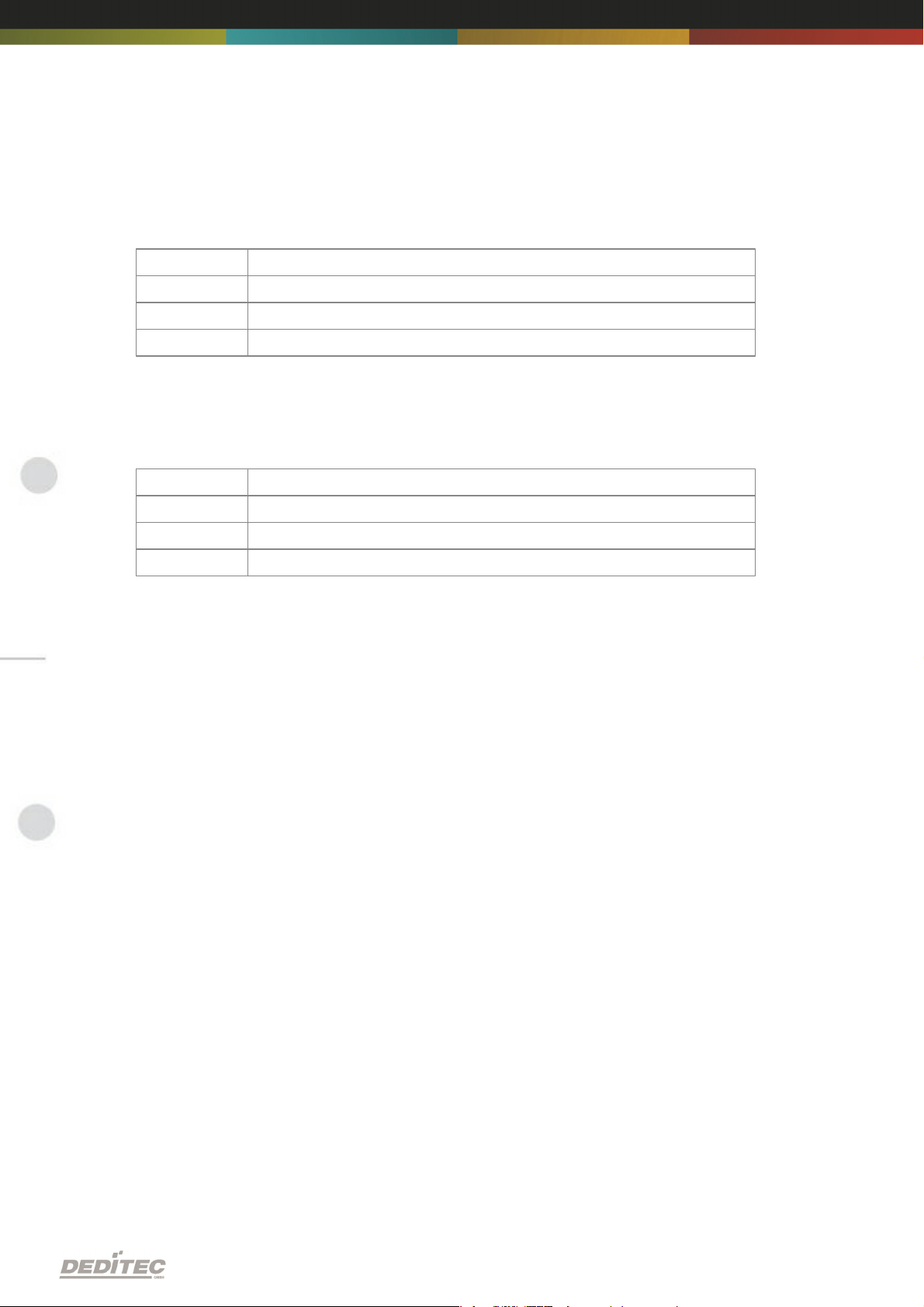
2.4.2.1. RS-232 Pinbelegung
Pin2TX3RX5GND
Pin2RS-485 B
7
RS-485 A
5
GND
2.4.2.2. RS-485 Pinbelegung
Hardware Beschreibung |Seite 12
Page 13

2.5. Kontroll LED’s
Bezeichnung
Erklärung
3,3V
Interne 3,3V Versorgungsspannung vorhanden.
5V
Interne 5V Versorgungsspannung vorhanden.
RS-232/RS-485
Activity
Kommunikation über den seriellen Bus aktiv.
ERROR
Fehler bei der seriellen Übertragung (näheres siehe
Dokument “Serielles Protokoll”).
Inputs: Change
Zustandswechsel zwischen 2 Auslesetakten wurde
erfasst.
Outputs: Auto-Off
Sämtliche Ausgänge wurden auf Grund des Timeout
sicherheitshalber abgeschaltet.
I/O Access
Zugriff der CPU auf Ein- und Ausgänge der
angeschlossenen Module.
Auf dem RS-232/RS-485 Modul befinden sich eine Reihe von Kontroll LED’s.
Sie dienen zur einfach optischen Zustandsanzeige von diversen Funktionen.
Im Normalbetrieb sollte nach dem Einschalten des Moduls folgende
Blinksequenz auftreten:
alle fünf LEDs blinken kurz auf
rechte LED (I/O Access) blinkt kurz auf
Im ”Vorzugsmodus” sollte nach dem Einschalten des Moduls folgende
Blinksequenz auftreten:
alle fünf LEDs blinken kurz auf
rechte LED (I/O Access) blinkt kurz auf
alle fünf LEDs blinken kurz auf
2.5.1. Definition der LEDs
Hardware Beschreibung |Seite 13
Page 14
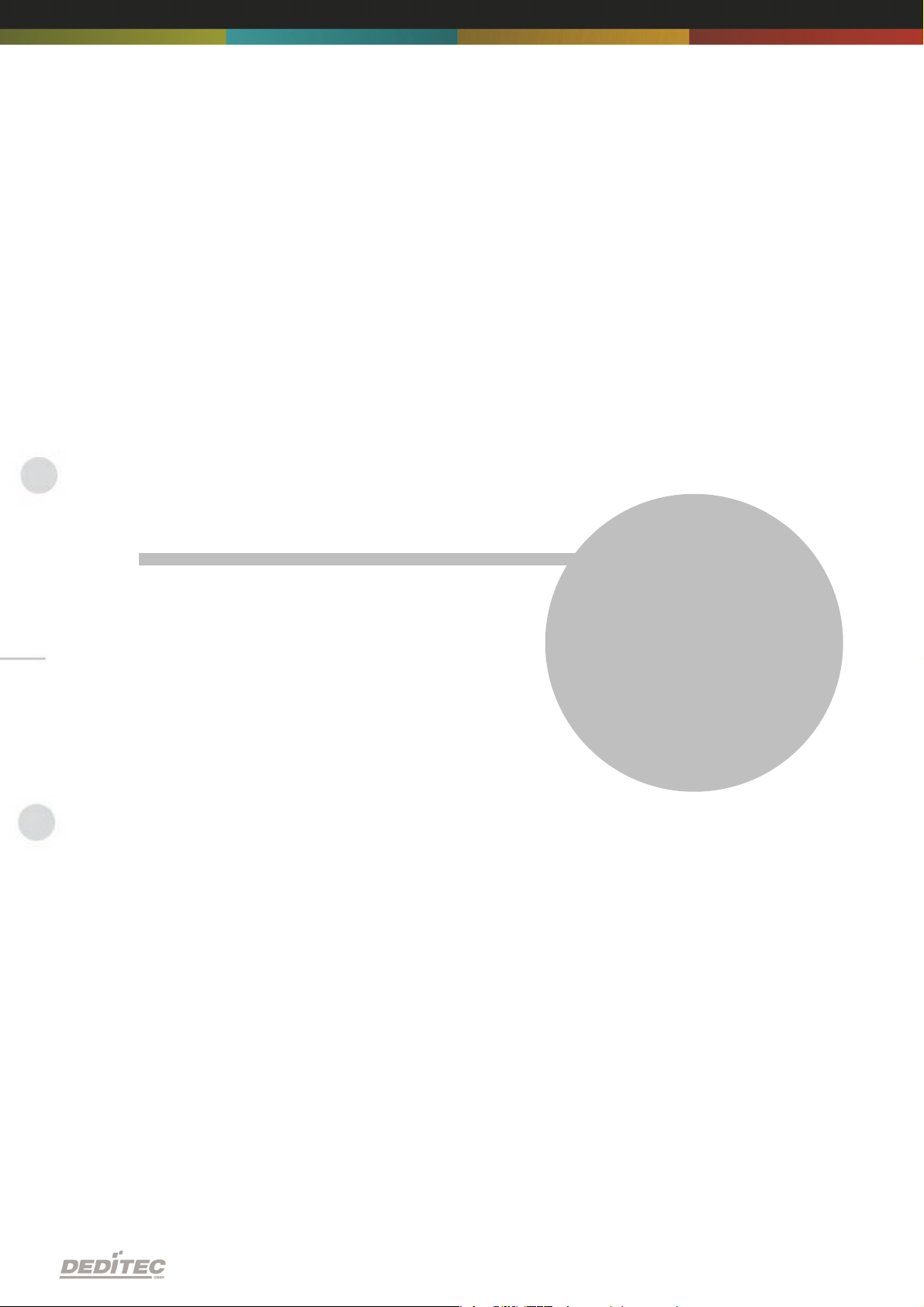
Konfiguration des Moduls
III
Konfiguration des Moduls |Seite 14
Page 15

3. Konfiguration des Moduls
DIP Schalter A8
DIP Schalter A7
Erklärung
ONONVorzugsmodus
(115K Baudrate, Modul-Adresse = 0, Echo
= OFF)
ON
OFF
Nur für SERVICE-Zwecke: Applikation
wird nicht gestartet. Zwangsweise im
Bootloader bleiben
OFF
ON
Einstellung von DIP A4..A1und B8..B1
benutzen
OFF
OFF
Einstellung von DIP A4..A1und B8..B1
benutzen
DIP Schalter A6
Erklärung
ON
Echo = ON, serielle empfangene Zeichen werden
zurückgegeben
(Echo = OFF, wenn DIP A8 und A7 = ON)
OFF
Echo = OFF
DIP Schalter
Erklärung
A5
Reserviert
A4 bis A1
Einstellen der Baudrate
B8 bis B1
Einstellen der seriellen Modulnummer
3.1. DIP- Schalter
Einige Einstellungen lassen sich einfach mit Hilfe von DIP Schaltern
konfigurieren. Es lassen sich die Moduladresse, die Baudrate, der
”Vorzugsmodus” oder schnittstellenspezifische Einstellungen vornehmen.
Konfiguration des Moduls |Seite 15
Page 16
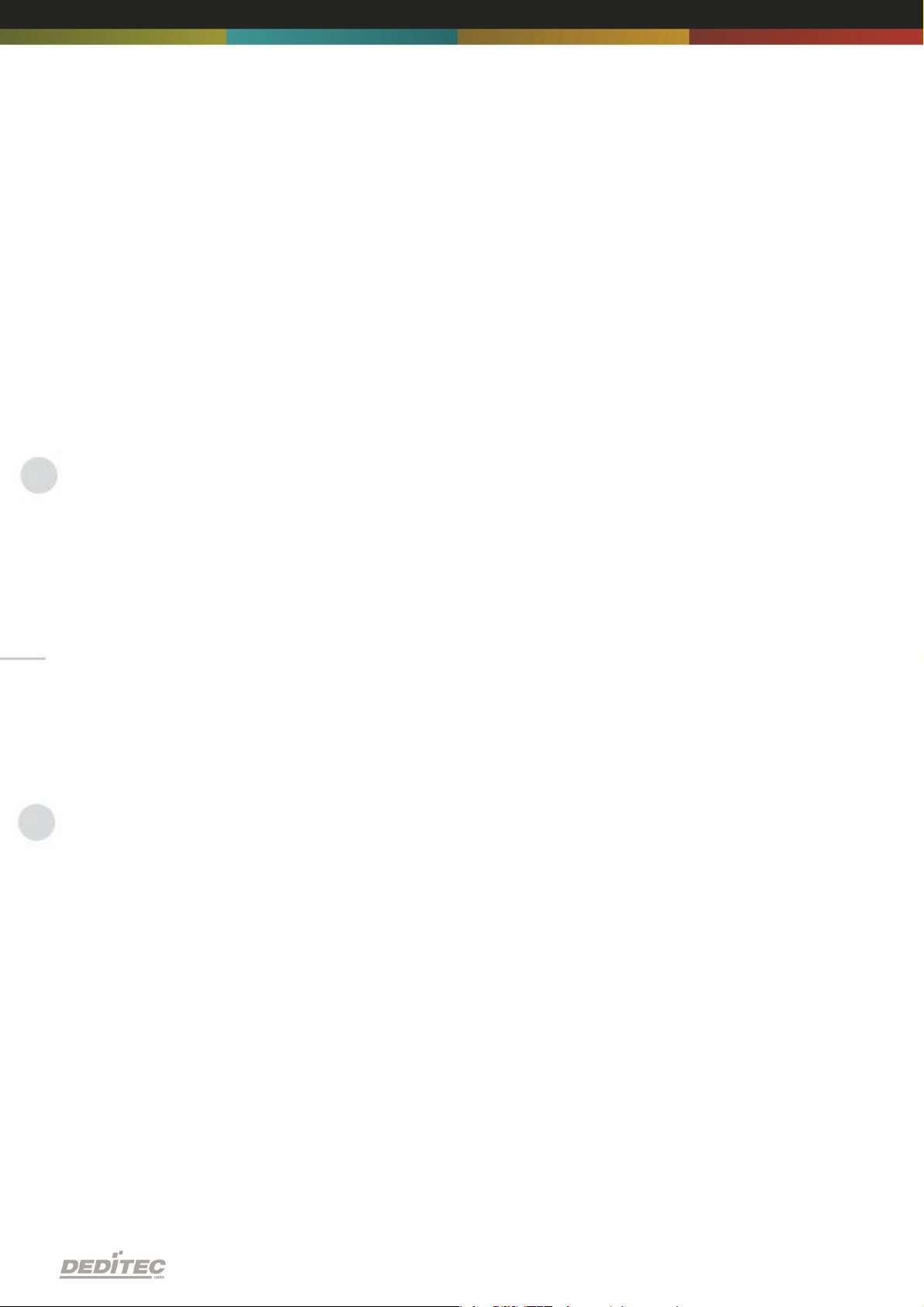
3.2. Der Vorzugsmodus
Der Vorzugsmodus dient dazu, das Gerät schnell und einfach auf festgelegte
Standardwerte zu setzen. Dies ist hilfreich bei einer schnellen und einfachen
Inbetriebnahme des Moduls. Eine Fehleranalyse oder erste Inbetriebnahme wird
somit erleichtert.
Werden der Schalter DIP A8 und A7 auf ”on” gesetzt, gelangt man in diesen
Vorzugsmodus. Alle anderen DIP-Schalter sind nun deaktiviert.
Das Modul kommuniziert jetzt mit einer Baudrate von 115Kbauds, die
Moduladresse und “Echo” sind deaktiviert.
Konfiguration des Moduls |Seite 16
Page 17

3.3. Echo aktivieren
Baudrate
DIP A4
DIP A3
DIP A2
DIP A1
1,25 Mbit
OnOnOnOn625 Kbit
OnOnOn
Off
250 Kbit
OnOnOffOn125 Kbit
OnOnOff
Off
115200 Bit
On
OffOnOn
57600 Bit
On
OffOnOff
50000 Bit
On
Off
OffOn38400 Bit
On
Off
Off
Off
19200 Bit
OffOnOnOn9600 Bit
OffOnOn
Off
4800 Bit
OffOnOffOn2400 Bit
OffOnOff
Off
1200 Bit
Off
OffOnOn
600 Bit
Off
OffOnOff
300 Bit
Off
Off
Off
On
Serielle empfangene Zeichen sollen auf den Bildschirm zurückgegeben werden
(ON=ja, OFF=nein).
3.4. Einstellen der Baudrate
Die untere Tabelle zeigt, welche Baudraten mit den 4 DIP Schaltern (A1 bis A4)
eingestellt werden können.
Konfiguration des Moduls |Seite 17
Page 18

3.5. Einstellen der Moduladresse (nur bei RS-485)
Baudrate
BIt
Wertigkeit ON
Wertigkeit OFF
DIP Schalter B8
Bit 7
128
0
DIP Schalter B7
Bit 6
640DIP Schalter B6
Bit 5
320DIP Schalter B5
Bit 4
160DIP Schalter B4
Bit 3
80DIP Schalter B3
Bit 2
40DIP Schalter B2
Bit 1
20DIP Schalter B1
Bit 0
1
0
Baudrate
Adresse 0
Adresse 25
Adresse 237
DIP Schalter B8
Off
OffOnDIP Schalter B7
Off
OffOnDIP Schalter B6
Off
OffOnDIP Schalter B5
OffOnOff
DIP Schalter B4
OffOnOn
DIP Schalter B3
Off
OffOnDIP Schalter B2
Off
Off
Off
DIP Schalter B1
OffOnOn
Da im RS-485 Betrieb mehrere Module an einem BUS System angeschlossen
werden können, ist es erforderlich jedem Modul eine eigene Adresse
zuzuweisen. Diese kann mit den DIP Schaltern B1 bis B8 zwischen 0 und 255
eingestellt werden. Bei Modulnummer 0 wird die Modulnummer ignoriert.
Beispiele:
Konfiguration des Moduls |Seite 18
Page 19

Software
IV
Software | Seite 19
Page 20

4. Software
4.1. Benutzung unserer Produkte
4.1.1. Ansteuerung über grafische Anwendungen
Wir stellen Treiberinterfaces z.B. für LabVIEW und ProfiLab zur Verfügung. Als
Basis dient die DELIB Treiberbibliothek, die von ProfiLab direkt angesteuert
werden kann.
Für LabVIEW bieten wir eine einfache Treiberanbindung mit Beispielen an!
4.1.2. Ansteuerung über unsere DELIB Treiberbibliothek
Im Anhang befindet sich die komplette Funktionsreferenz für das Integrieren
unserer API-Funktionen in Ihre Software. Des Weiteren bieten wir passende
Beispiele für folgende Programmiersprachen:
C
C++
C#
Delphi
VisualBasic
VB.NET
MS-Office
4.1.3. Ansteuerung auf Protokollebene
Das Protokoll für die Ansteuerung unserer Produkte legen wir komplett offen. So
können Sie auch auf Systemen ohne Windows oder Linux unsere Produkte
einsetzen!
Software | Seite 20
Page 21

4.1.4. Ansteuerung über mitgelieferte Testprogramme
Für die wichtigsten Funktionen unserer Produkte stellen wir einfach zu
bedienende Testprogramme zur Verfügung,. Diese werden bei der Installation
der DELIB Treiberbibliothek direkt mit installiert.
So können z.B. Relais direkt getestet werden oder Spannungen am A/D Wandler
direkt überprüft werden.
Software | Seite 21
Page 22

4.2. DELIB Treiberbibliothek
4.2.1. Übersicht
Die folgende Abbildung erläutert den Aufbau der DELIB Treiberbibliothek
Die DELIB Treiberbibliothek ermöglicht ein einheitliches Ansprechen von
DEDITEC Hardware, mit der besonderen Berücksichtigung folgender
Gesichtspunkte:
Betriebssystem unabhängig
Programmiersprachen unabhängig
Produkt unabhängig
Programmieren unter diversen Betriebssystemen
Die DELIB Treiberbibliothek ermöglicht ein einheitliches Ansprechen unserer
Produkte auf diversen Betriebssystemen.
Wir haben dafür gesorgt, dass mit wenigen Befehlen alle unsere Produkte
angesprochen werden können.
Dabei spielt es keine Rolle, welches Betriebssystem Sie verwenden. - Dafür
sorgt die DELIB !
Software | Seite 22
Page 23

Programmieren mit diversen Programmiersprachen
Für das Erstellen eigener Anwendungen stellen wir Ihnen einheitliche Befehle
zur Verfügung. Dies wird über die DELIB Treiberbibliothek gelöst.
Sie wählen die Programmiersprache !
So können leicht Anwendung unter C++, C, Visual Basic, Delphi oder
LabVIEW® entwickelt werden.
Schnittstellenunabhängiges programmieren
Schreiben Sie Ihre Anwendung schnittstellenunabhängig !
Programmieren Sie eine Anwendung für ein USB-Produkt von uns. - Es wird
auch mit einem Ethernet oder RS-232 Produkt von uns laufen !
SDK-Kit für Programmierer
Integrieren Sie die DELIB in Ihre Anwendung. Auf Anfrage erhalten Sie von uns
kostenlos Installationsskripte, die es ermöglichen, die DELIB Installation in Ihre
Anwendung mit einzubinden.
Software | Seite 23
Page 24

4.2.2. Unterstützte Betriebssysteme
Unsere Produkte unterstützen folgende Betriebssysteme:
Windows 2000
Windows XP
Windows Vista
Windows 7
Linux
4.2.3. Unterstützte Programmiersprachen
Unsere Produkte sind über folgende Programmiersprachen ansprechbar:
C
C++
C#
Delphi
VisualBasic
VB.NET
MS-Office
Software | Seite 24
Page 25

4.2.4. Installation DELIB-Treiberbibliothek
Legen Sie die DEDITEC driver CD in das Laufwerk und starten Sie
“delib_install.exe”. Die DELIB-Treiberbibliothek ist auch unter http://www.
deditec.de/delib erhältlich.
Drücken Sie auf “Install”.
Software | Seite 25
Page 26

Die Treiber werden nun installiert.
Die DELIB Treiberbibliothek wurde nun Installiert. Drücken sie auf “Close” um
die Installation zu beenden.
Mit dem “DELIB Configuration Utility” (nächstes Kapitel) können Sie Ihr Modul
konfigurieren (dies ist nur nötig, wenn Sie mehr als ein Modul ansprechen
möchten).
Software | Seite 26
Page 27

4.2.5. DELIB Configuration Utility
“DELIB Configuration Utility” wird auf dem folgendem Weg gestartet:
Start Programme DEDITEC DELIB DELIB Configuration Utility.
Das “DELIB Configuration Utility” ist ein Programm zur Konfiguration und
Unterteilung Identischer USB-Module im System. Dies ist aber nicht nötig falls
nur ein Modul vorhanden ist.
Weiteres zum Inhalt der “DELIB Installation”, siehe “Manual für DELIB
Treiberbibliothek”
Software | Seite 27
Page 28

4.3. Testprogramme
4.3.1. Digital Input-Output Demo
“Digital Input-Output Demo” wird auf dem folgendem Weg gestartet:
Start Programme DEDITEC DELIB Digital Input-Output Demo.
Diese Grafik zeigt einen Test des RO-USB-O64-R64. Oben links kann man die
Konfiguration des Moduls ablesen (64 Eingänge und 64 Ausgänge).
Software | Seite 28
Page 29

4.3.2. Analog Input-Output Demo
“Analog Input-Output Demo” wird auf dem folgendem Weg gestartet:
Start Programme DEDITEC DELIB Analog Input-Output Demo.
Diese Grafik zeigt einen Test des RO-USB-AD16-DA4. Oben links kann man
die Konfiguration des Moduls ablesen (16 A/D-Eingänge und 4 D/A-Ausgänge).
Software | Seite 29
Page 30
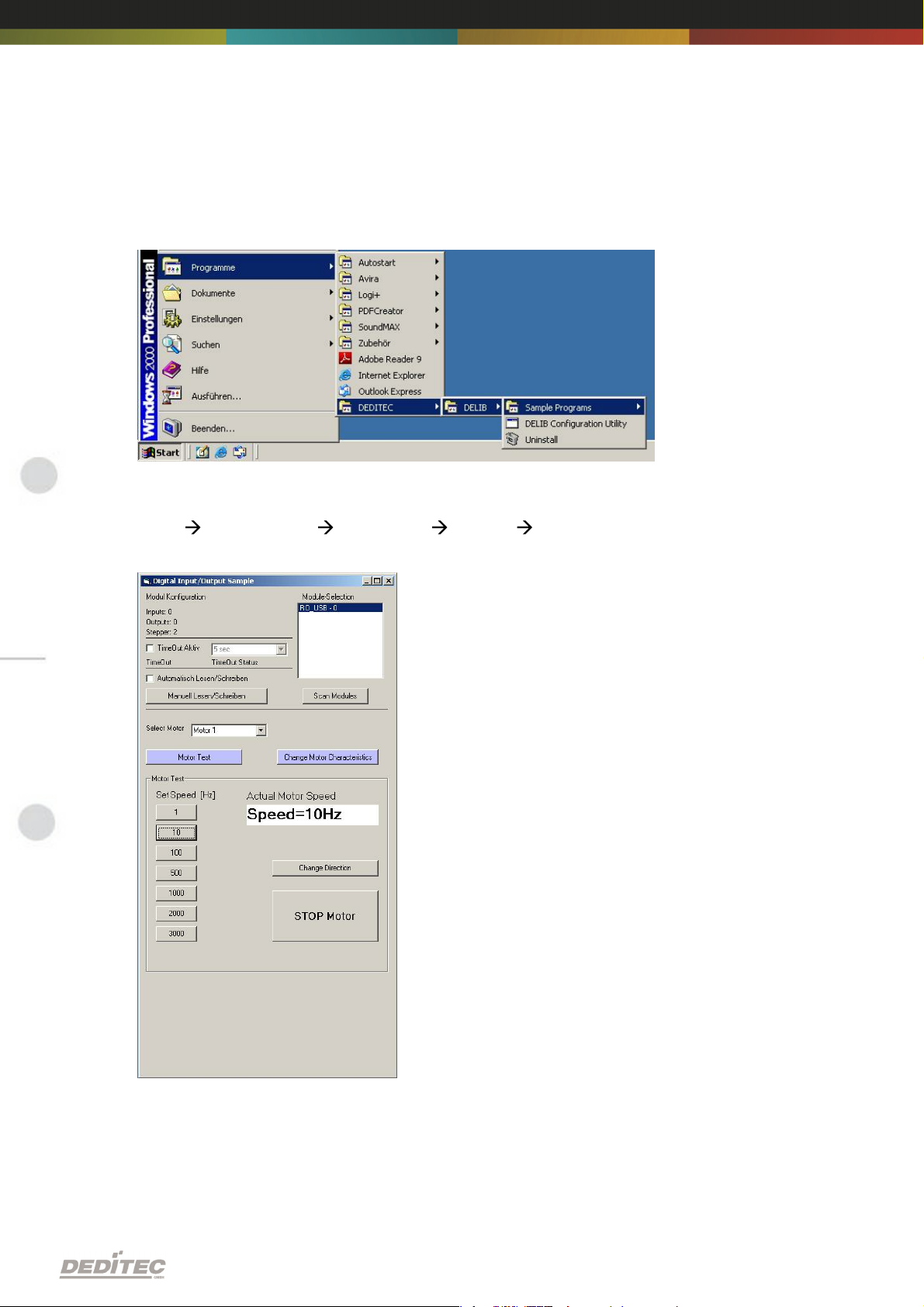
4.3.3. Stepper Demo
“Stepper Demo” wird auf dem folgendem Weg gestartet:
Start Programme DEDITEC DELIB Stepper Demo.
Diese Grafik zeigt einen Test des RO-USB-STEPPER2. Oben links kann man
die Konfiguration des Moduls ablesen (2 Stepper).
Software | Seite 30
Page 31

Anhang
V
Anhang | Seite 31
Page 32

5. Anhang
5.1. Revisionen
Rev 1.00 Erste DEDITEC Anleitung
Rev 2.00 Designänderung
Anhang | Seite 32
Page 33

5.2. Urheberrechte und Marken
Linux ist eine registrierte Marke von Linus Torvalds.
Windows CE ist eine registrierte Marke von Microsoft Corporation.
USB ist eine registrierte Marke von USB Implementers Forum Inc.
LabVIEW ist eine registrierte Marke von National Instruments.
Intel ist eine registrierte Marke von Intel Corporation
AMD ist eine registrierte Marke von Advanced Micro Devices, Inc.
Anhang | Seite 33
Page 34

RO-DIGITAL-IN-OUT
Hardware-Beschreibung
2010
September
Page 35

INDEX
1. Einleitung 6
1.1. Vorwort 6
1.2. Kundenzufriedenheit 6
1.3. Kundenresonanz 6
2. Hardware Beschreibung 8
2.1. Optokoppler Eingänge 9
2.1.1. Übersichtsbild
2.1.2. Technische Daten
2.1.3. 16-Bit Zähler
2.1.4. Erfassen von schnellen Eingangsimpulsen
2.1.5. Galvanische Trennung durch Optokoppler
2.1.6. Steckverbinder auf dem Modul
2.1.6.1. Leitungsanschluss
2.1.6.2. Visuelle Kontrolle der Eingänge
2.1.6.3. Pinbelegung
2.1.7. Eingangsspannungsbereich variierbar
2.1.7.1. Ändern der Eingangsspannung
10
11
11
11
12
12
13
13
13
14
2.2. Relais Ausgänge 15
2.2.1. Übersichtsbild
2.2.2. Technische Daten
2.2.3. Timeout-Schutz
2.2.4. Steckverbinder auf dem Modul
2.2.4.1. Relais Ausgänge (galvanisch getrennt, max 1A)
2.2.4.2. Leitungsanschluss
2.2.4.3. Visuelle Kontrolle der Ausgänge
2.2.4.4. Pinbelegung
15
16
17
17
17
18
18
18
9
2.3. MOSFET Ausgänge 19
2.3.1. Übersichtsbild
2.3.2. Technische Daten
2.3.3. Timeout-Schutz
2.3.4. Steckverbinder auf dem Modul
2.3.4.1. Optokoppler Ausgänge (galvanisch getrennt,
max 2A DC)
19
20
21
21
21
Index | 2Seite
Page 36

INDEX
2.3.4.2. Leitungsanschluss
2.3.4.3. Pinbelegung
22
22
3. Software 24
3.1. Benutzung unserer Produkte 24
3.1.1. Ansteuerung über grafische Anwendungen
3.1.2. Ansteuerung über unsere DELIB Treiberbibliothek
3.1.3. Ansteuerung auf Protokollebene
3.1.4. Ansteuerung über mitgelieferte Testprogramme
24
24
24
25
3.2. DELIB Treiberbibliothek 26
3.2.1. Übersicht
3.2.2. Unterstützte Betriebssysteme
3.2.3. Unterstützte Programmiersprachen
3.2.4. Installation DELIB-Treiberbibliothek
3.2.5. DELIB Configuration Utility
26
28
28
29
31
3.3. Testprogramme 32
3.3.1. Digital Input-Output Demo
32
4. DELIB API Referenz 35
4.1. Verwaltungsfunktionen 35
4.1.1. DapiOpenModule
4.1.2. DapiCloseModule
35
36
4.2. Fehlerbehandlung 37
4.2.1. DapiGetLastError
4.2.2. DapiGetLastErrorText
37
38
4.3. Digitale Eingänge lesen 39
4.3.1. DapiDIGet1
4.3.2. DapiDIGet8
4.3.3. DapiDIGet16
4.3.4. DapiDIGet32
4.3.5. DapiDIGet64
4.3.6. DapiDIGetFF32
4.3.7. DapiDIGetCounter
39
40
41
42
43
44
45
4.4. Digitale Ausgänge verwalten 46
Index | 3Seite
Page 37

INDEX
4.4.1. DapiDOSet1
4.4.2. DapiDOSet8
4.4.3. DapiDOSet16
4.4.4. DapiDOSet32
4.4.5. DapiDOSet64
4.4.6. DapiDOReadback32
4.4.7. DapiDOReadback64
46
47
48
49
50
51
52
4.5. Ausgabe-Timeout verwalten 53
4.5.1. DapiSpecialCMDTimeout
4.5.2. DapiSpecialCMDTimeoutGetStatus
53
54
4.6. Testfunktionen 55
4.6.1. DapiPing
55
4.7. Programmier-Beispiel 56
5. Anhang 59
5.1. Revisionen 59
5.2. Urheberrechte und Marken 60
Index | 4Seite
Page 38

Einleitung
I
Einleitung | Seite 5
Page 39

1. Einleitung
1.1. Vorwort
Wir beglückwünschen Sie zum Kauf eines hochwertigen DEDITEC Produktes!
Unsere Produkte werden von unseren Ingenieuren nach den heutigen
geforderten Qualitätsanforderungen entwickelt. Wir achten bereits bei der
Entwicklung auf flexible Erweiterbarkeit und lange Verfügbarkeit.
Wir entwickeln modular!
Durch eine modulare Entwicklung verkürzt sich bei uns die Entwicklungszeit
und - was natürlich dem Kunden zu Gute kommt - ein fairer Preis!
Wir sorgen für eine lange Lieferverfügbarkeit!
Sollten verwendete Halbleiter nicht mehr verfügbar sein, so können wir
schneller reagieren. Bei uns müssen meistens nur Module redesigned werden
und nicht das gesamte Produkt. Dies erhöht die Lieferverfügbarkeit.
1.2. Kundenzufriedenheit
Ein zufriedener Kunde steht bei uns an erster Stelle!
Sollte mal etwas nicht zu Ihrer Zufriedenheit sein, wenden Sie sich einfach per
Telefon oder mail an uns.
Wir kümmern uns darum!
1.3. Kundenresonanz
Die besten Produkte wachsen mit unseren Kunden. Für Anregungen oder
Vorschläge sind wir jederzeit dankbar.
Einleitung | Seite 6
Page 40

Hardware Beschreibung
II
Hardware Beschreibung |Seite 7
Page 41

2. Hardware Beschreibung
Die Ein-/Ausgangsmodule basieren auf der Verwendung von zwei 16pol.
Steckverbindern mit jeweils 8 unterschiedlichen Schaltkreisen. Jeder Zustand
dieser insgesamt 16 Schaltkreise wird durch eine LED signalisiert. Die
Durchnummerierung jedes Moduls erfolgt immer von links oben nach rechts
unten (siehe Übersichtsbild).
Hardware Beschreibung |Seite 8
Page 42

2.1. Optokoppler Eingänge
2.1.1. Übersichtsbild
Die Abbildung zeigt zwei Module nebeneinander mit entsprechender
Durchnummerierung der Anschlussklemmen.
Untere Abbildung zeigt ein I/O-Modul des flexiblen Steckverbindersystems mit
32 Eingängen und entsprechender Durchnummerierung der
Anschlussklemmen. An den äußeren Enden des Moduls befindet sich jeweils
eine 26pol. Wannenstiftleiste mit Verriegelungshebeln. Somit können mehrere
Moduleinheiten mit Hilfe eines Flachbandkabels miteinander verbunden
werden.
Hardware Beschreibung |Seite 9
Page 43

2.1.2. Technische Daten
Variabler Eingangsspannungsbereich min. 5V, max. 30V AC
16 Bit-Zähler für die ersten 16 Eingangskanäle
Erfassung von Impulsen zwischen 2 Auslesetakten
LED Zustandsanzeige der Eingänge
Galvanische Trennung über Optokoppler
Komfortables Steckverbindersystem mit Auswerfmechanik
In 16 facher Abstufung erweiterbar
Kann problemlos mit anderen Modulen der RO Serie kombiniert werden
Hardware Beschreibung |Seite 10
Page 44

2.1.3. 16-Bit Zähler
Die ersten 16 Eingangskanäle verfügen über je einen 16 Bit-Zähler. Hiermit
können Ereignisse wie z.B. Lichtschranken, Drehkreuze oder Taster vom Modul
gezählt werden. Somit lassen sich auch einfache Logische Schaltungen
realisieren, die nach erreichen eines Sollwertes einen oder mehrere Ausgänge
schalten können. Die Softwaremäßige Umsetzung solcher Logikschaltungen
entnehmen Sie bitte dem Handbuch “RO-Serie”.
2.1.4. Erfassen von schnellen Eingangsimpulsen
Schnelle Zustandswechsel an den Eingängen, die innerhalb von größeren
Auslesezyklen auftreten, werden durch eine zusätzliche Logik erfasst und
können separat per Software ausgelesen werden. Ein solcher
"Zustandswechsel" wird (für alle Eingänge gemeinsam) mit der LED “Inputs:
Change”, auf dem Steuermodul signalisiert. Die LED erlischt erst wieder, wenn
die Softwareregister für die Eingangszustandsänderung vom Anwender
ausgelesen wurden. Näheres siehe Handbuch “Registerbelegung”.
2.1.5. Galvanische Trennung durch Optokoppler
Wechselspannungs geeignete Eingangs-Optokoppler sorgen zum einem für
eine galvanische Trennung des Moduls zu den angeschlossenen Anlagen und
zum anderen verhindert man eine Beschädigung des Moduls bei verpoltem
Anschluss oder auftretenden Spannungspitzen o.ä. im Steuerstromkreis.
Hardware Beschreibung |Seite 11
Page 45

2.1.6. Steckverbinder auf dem Modul
Als Anschlussklemmen kommen servicefreundliche Steckleisten mit
Verriegelungsschutz und Auswerfmechanik zum Einsatz. Diese sind
fehlsteckgeschützt und ermöglichen ein schnelles, nachträgliches Umstecken
der angeschlossenen Anlagen. Der Leitungsanschluss selbst erfolgt über ein
schraubenloses Stecksystem. Hierfür benötigtes Betätigungswerkzeug wird bei
jedem Modul mitgeliefert.
2.1.6.1. Leitungsanschluss
Der Leitungsanschluss erfolgt jeweils an den Ports mit gleicher Nummerierung.
z.B.: 1a & 1b usw..
Die Optokopplereingänge sind für Wechselspannung geeignet. Auf korrekte
Polarität der Eingangsbeschaltung muss deshalb nicht geachtet werden.
Die Abbildung zeigt zwei Klemmleisten mit entsprechender Nummerierung der
Anschluss-Ports.
Hardware Beschreibung |Seite 12
Page 46

2.1.6.2. Visuelle Kontrolle der Eingänge
Port
Pin
Port
Pin11a & 1b
9
9a & 9b
2
2a & 2b
10
10a & 10b
3
3a & 3b
11
11a & 11b
4
4a & 4b
12
12a & 12b
5
5a & 5b
13
13a & 13b
6
6a & 6b
14
14a & 14b
7
7a & 7b
15
15a & 15b
8
8a & 8b
16
16a & 16b
Eingangsspannungsbereich
5V 15V
15V 30V
Widerstandswert
1K
2K2
Über eine LED wird der Zustand jedes Eingangs direkt angezeigt. Signale an
den Eingängen sind somit einfacher zu erkennen und Fehler in der Verdrahtung
lassen sich dadurch schneller beheben.
2.1.6.3. Pinbelegung
2.1.7. Eingangsspannungsbereich variierbar
Die Eingänge sind standardmäßig für einen Spannungsbereich von 15V bis 30V
ausgelegt. Diese kann (auch nachträglich) für einen Bereich von 5V bis 15V
angepasst werden.
Hardware Beschreibung |Seite 13
Page 47

2.1.7.1. Ändern der Eingangsspannung
Um den Eingangsspannungsbereich anzupassen, müssen pro Steckverbinder 2
Vorwiderstände ausgetauscht werden. D.h., man kann jeweils 4 Eingangskanäle
(1-4, 5-8, 9-12 und 13-16) mit unterschiedlicher Spannung einspeisen. Die
einzelnen Schritte hierfür werden im Folgenden erläutert.
Hinweis!
Vor Öffnen des Gerätes bitte folgendes beachten:
Netzstecker ziehen!
Elektronische Bauteile nicht berühren, da diese durch elektrostatische
Entladung zerstört werden können! Vor dem Arbeiten ggf. geerdete Gehäuse
oder Heizkörper berühren.
Seitenelement des Moduls entfernen, dazu die drei Kreuzschrauben lösen
Leiterplatte samt Frontplatte seitlich aus dem Gehäuse herausziehen
Frontplatte abheben
Die Eingangsmodule verfügen alle über einreihige Sockelleisten, in denen die
Eingangswiderstände für den Spannungsbereich eingesteckt sind
Widerstände nun vorsichtig aus den Sockelstreifen herausziehen
Neue Widerstände einsetzen
Einbau erfolgt in umgekehrter Reihenfolge
Hardware Beschreibung |Seite 14
Page 48

2.2. Relais Ausgänge
2.2.1. Übersichtsbild
Die Abbildung zeigt zwei Module nebeneinander mit entsprechender
Durchnummerierung der Anschlussklemmen.
Untere Abbildung zeigt ein I/O-Modul des flexiblen Steckverbindersystems mit
32 Ausgängen und entsprechender Durchnummerierung der
Anschlussklemmen. An den äußeren Enden des Moduls befindet sich jeweils
eine 26pol. Wannenstiftleiste mit Verriegelungshebeln. Somit können mehrere
Moduleinheiten mit Hilfe eines Flachbandkabels miteinander verbunden
werden.
Hardware Beschreibung |Seite 15
Page 49

2.2.2. Technische Daten
Timeout-Schutz
LED Zustandsanzeige der Ausgänge
Galvanische Trennung über Optokoppler
Komfortables Steckverbindersystem mit Auswerfmechanik
In 16 facher Abstufung erweiterbar
Kann problemlos mit anderen Modulen der RO Serie kombiniert werden
Max. Schaltspannung: 36V
Max. Schaltstrom: 1A
Max. Schaltleistung: 20W
Schaltzyklen laut Hersteller: 10 Mio.
Hardware Beschreibung |Seite 16
Page 50

2.2.3. Timeout-Schutz
Der Timeout-Schutz bietet die Möglichkeit die Ausgänge selbstständig
abzuschalten. Dies geschieht immer dann, wenn in einem vorher definierten
Zeitfenster keine Nachrichten mehr vom Modul empfangen werden. Gründe
können sein: Leitungsunterbrechung, PC / Serverabsturz usw. Dadurch können
Steuerungsschäden, Überlastung der angeschlossenen Anlagen und
Unfallgefahren verhindert werden. Das Abschalten der Ausgänge wird durch
eine LED signalisiert.
2.2.4. Steckverbinder auf dem Modul
Als Anschlussklemmen kommen, servicefreundliche Steckleisten mit
Verriegelungsschutz und Auswerfmechanik zum Einsatz. Diese sind
fehlsteckgeschützt und ermöglichen ein schnelles, nachträgliches Umstecken
der angeschlossenen Anlagen. Der Leitungsanschluss selbst erfolgt über ein
schraubenloses Stecksystem. Hierfür benötigtes Betätigungswerkzeug wird bei
jedem Modul mitgeliefert.
2.2.4.1. Relais Ausgänge (galvanisch getrennt, max 1A)
Durch den Einsatz von Relais lassen sich Spannungen von bis zu 36V schalten.
Die maximale Strombelastbarkeit beträgt 1A bei einer maximalen Schaltleistung
von 20W.
Außerdem sorgen die Relais für eine sichere galvanische Trennung des Moduls
von den angeschlossenen Anlagen.
Hardware Beschreibung |Seite 17
Page 51

2.2.4.2. Leitungsanschluss
Port
Pin
Port
Pin11a & 1b
9
9a & 9b
2
2a & 2b
10
10a & 10b
3
3a & 3b
11
11a & 11b
4
4a & 4b
12
12a & 12b
5
5a & 5b
13
13a & 13b
6
6a & 6b
14
14a & 14b
7
7a & 7b
15
15a & 15b
8
8a & 8b
16
16a & 16b
Der Leitungsanschluß erfolgt jeweils an den Ports mit gleicher Nummerierung.
z.B.: 1a & 1b usw..
Auf korrekte Polarität muß bei den Relaisausgängen nicht geachtet werden.
2.2.4.3. Visuelle Kontrolle der Ausgänge
Über eine LED wird der Zustand jedes Ausgangs direkt angezeigt. Signale an
den Ausgängen sind somit einfacher zu erkennen und Fehler in der Verdrahtung
lassen sich dadurch schneller beheben.
2.2.4.4. Pinbelegung
Hardware Beschreibung |Seite 18
Page 52

2.3. MOSFET Ausgänge
2.3.1. Übersichtsbild
Die Abbildung zeigt zwei Module nebeneinander mit entsprechender
Durchnummerierung der Anschlussklemmen.
Untere Abbildung zeigt ein I/O-Modul des flexiblen Steckverbindersystems mit
32 Ausgängen und entsprechender Durchnummerierung der
Anschlussklemmen. An den äußeren Enden des Moduls befindet sich jeweils
eine 26pol. Wannenstiftleiste mit Verriegelungshebeln. Somit können mehrere
Moduleinheiten mit Hilfe eines Flachbandkabels miteinander verbunden
werden.
Hardware Beschreibung |Seite 19
Page 53

2.3.2. Technische Daten
Timeout-Schutz
LED Zustandsanzeige der Ausgänge
Galvanische Trennung über Optokoppler
Komfortables Steckverbindersystem mit Auswerfmechanik
In 16 facher Abstufung erweiterbar
Kann problemlos mit anderen Modulen der RO Serie kombiniert werden
Max. Schaltstrom: 2A DC
Max. Schaltspannung: 30V DC
Max. Schaltleistung: 40W
Hardware Beschreibung |Seite 20
Page 54

2.3.3. Timeout-Schutz
Der Timeout-Schutz bietet die Möglichkeit die Ausgänge selbstständig
abzuschalten. Dies geschieht immer dann, wenn in einem vorher definierten
Zeitfenster keine Nachrichten mehr vom Modul empfangen werden. Gründe
können sein: Leitungsunterbrechung, PC / Serverabsturz usw. Dadurch können
Steuerungsschäden, Überlastung der angeschlossenen Anlagen und
Unfallgefahren verhindert werden. Das Abschalten der Ausgänge wird durch
eine LED signalisiert.
2.3.4. Steckverbinder auf dem Modul
Als Anschlussklemmen kommen, servicefreundliche Steckleisten mit
Verriegelungsschutz und Auswerfmechanik zum Einsatz. Diese sind
fehlsteckgeschützt und ermöglichen ein schnelles, nachträgliches Umstecken
der angeschlossenen Anlagen. Der Leitungsanschluss selbst erfolgt über ein
schraubenloses Stecksystem. Hierfür benötigtes Betätigungswerkzeug wird bei
jedem Modul mitgeliefert.
2.3.4.1. Optokoppler Ausgänge (galvanisch getrennt, max 2A DC)
Sämtliche Ausgänge werden mittels Hochstromoptokoppler realisiert. Die
Ansteuerung über Optokoppler sorgt für eine sichere galvanische Trennung des
Moduls von den angeschlossenen Anlagen.
Bei den Optokopplerausgängen muss auf die richtige Polarität beim Anschluss
geachtet werden (siehe Bild unten)!
Hardware Beschreibung |Seite 21
Page 55

2.3.4.2. Leitungsanschluss
Port
Pin
Port
Pin11a & 1b
9
9a & 9b
2
2a & 2b
10
10a & 10b
3
3a & 3b
11
11a & 11b
4
4a & 4b
12
12a & 12b
5
5a & 5b
13
13a & 13b
6
6a & 6b
14
14a & 14b
7
7a & 7b
15
15a & 15b
8
8a & 8b
16
16a & 16b
Der Leitungsanschluss erfolgt jeweils an den Ports mit gleicher Nummerierung.
z.B.: 1a & 1b usw..
Bei den Optokopplerausgängen muss auf die korrekte Polarität der Beschaltung
geachtet werden, da der Ausgangsport sonst beschädigt wird!
An Port “a” wird die positive Spannung angelegt und an Port ”b” die geschaltete
positive Spannung.
2.3.4.3. Pinbelegung
Hardware Beschreibung |Seite 22
Page 56

Software
III
Software | Seite 23
Page 57

3. Software
3.1. Benutzung unserer Produkte
3.1.1. Ansteuerung über grafische Anwendungen
Wir stellen Treiberinterfaces z.B. für LabVIEW und ProfiLab zur Verfügung. Als
Basis dient die DELIB Treiberbibliothek, die von ProfiLab direkt angesteuert
werden kann.
Für LabVIEW bieten wir eine einfache Treiberanbindung mit Beispielen an!
3.1.2. Ansteuerung über unsere DELIB Treiberbibliothek
Im Anhang befindet sich die komplette Funktionsreferenz für das Integrieren
unserer API-Funktionen in Ihre Software. Des Weiteren bieten wir passende
Beispiele für folgende Programmiersprachen:
C
C++
C#
Delphi
VisualBasic
VB.NET
MS-Office
3.1.3. Ansteuerung auf Protokollebene
Das Protokoll für die Ansteuerung unserer Produkte legen wir komplett offen. So
können Sie auch auf Systemen ohne Windows oder Linux unsere Produkte
einsetzen!
Software | Seite 24
Page 58

3.1.4. Ansteuerung über mitgelieferte Testprogramme
Für die wichtigsten Funktionen unserer Produkte stellen wir einfach zu
bedienende Testprogramme zur Verfügung,. Diese werden bei der Installation
der DELIB Treiberbibliothek direkt mit installiert.
So können z.B. Relais direkt getestet werden oder Spannungen am A/D Wandler
direkt überprüft werden.
Software | Seite 25
Page 59

3.2. DELIB Treiberbibliothek
3.2.1. Übersicht
Die folgende Abbildung erläutert den Aufbau der DELIB Treiberbibliothek
Die DELIB Treiberbibliothek ermöglicht ein einheitliches Ansprechen von
DEDITEC Hardware, mit der besonderen Berücksichtigung folgender
Gesichtspunkte:
Betriebssystem unabhängig
Programmiersprachen unabhängig
Produkt unabhängig
Programmieren unter diversen Betriebssystemen
Die DELIB Treiberbibliothek ermöglicht ein einheitliches Ansprechen unserer
Produkte auf diversen Betriebssystemen.
Wir haben dafür gesorgt, dass mit wenigen Befehlen alle unsere Produkte
angesprochen werden können.
Dabei spielt es keine Rolle, welches Betriebssystem Sie verwenden. - Dafür
sorgt die DELIB !
Software | Seite 26
Page 60

Programmieren mit diversen Programmiersprachen
Für das Erstellen eigener Anwendungen stellen wir Ihnen einheitliche Befehle
zur Verfügung. Dies wird über die DELIB Treiberbibliothek gelöst.
Sie wählen die Programmiersprache !
So können leicht Anwendung unter C++, C, Visual Basic, Delphi oder
LabVIEW® entwickelt werden.
Schnittstellenunabhängiges programmieren
Schreiben Sie Ihre Anwendung schnittstellenunabhängig !
Programmieren Sie eine Anwendung für ein USB-Produkt von uns. - Es wird
auch mit einem Ethernet oder RS-232 Produkt von uns laufen !
SDK-Kit für Programmierer
Integrieren Sie die DELIB in Ihre Anwendung. Auf Anfrage erhalten Sie von uns
kostenlos Installationsskripte, die es ermöglichen, die DELIB Installation in Ihre
Anwendung mit einzubinden.
Software | Seite 27
Page 61

3.2.2. Unterstützte Betriebssysteme
Unsere Produkte unterstützen folgende Betriebssysteme:
Windows 2000
Windows XP
Windows Vista
Windows 7
Linux
3.2.3. Unterstützte Programmiersprachen
Unsere Produkte sind über folgende Programmiersprachen ansprechbar:
C
C++
C#
Delphi
VisualBasic
VB.NET
MS-Office
Software | Seite 28
Page 62

3.2.4. Installation DELIB-Treiberbibliothek
Legen Sie die DEDITEC driver CD in das Laufwerk und starten Sie
“delib_install.exe”. Die DELIB-Treiberbibliothek ist auch unter http://www.
deditec.de/delib erhältlich.
Drücken Sie auf “Install”.
Software | Seite 29
Page 63

Die Treiber werden nun installiert.
Die DELIB Treiberbibliothek wurde nun Installiert. Drücken sie auf “Close” um
die Installation zu beenden.
Mit dem “DELIB Configuration Utility” (nächstes Kapitel) können Sie Ihr Modul
konfigurieren (dies ist nur nötig, wenn Sie mehr als ein Modul ansprechen
möchten).
Software | Seite 30
Page 64

3.2.5. DELIB Configuration Utility
“DELIB Configuration Utility” wird auf dem folgendem Weg gestartet:
Start Programme DEDITEC DELIB DELIB Configuration Utility.
Das “DELIB Configuration Utility” ist ein Programm zur Konfiguration und
Unterteilung Identischer USB-Module im System. Dies ist aber nicht nötig falls
nur ein Modul vorhanden ist.
Weiteres zum Inhalt der “DELIB Installation”, siehe “Manual für DELIB
Treiberbibliothek”
Software | Seite 31
Page 65

3.3. Testprogramme
3.3.1. Digital Input-Output Demo
“Digital Input-Output Demo” wird auf dem folgendem Weg gestartet:
Start Programme DEDITEC DELIB Digital Input-Output Demo.
Diese Grafik zeigt einen Test des RO-USB-O64-R64. Oben links kann man die
Konfiguration des Moduls ablesen (64 Eingänge und 64 Ausgänge).
Software | Seite 32
Page 66

Software | Seite 33
Page 67

DELIB API Referenz
IV
DELIB API Referenz | Seite 34
Page 68

4. DELIB API Referenz
// USB-Modul öffnen
handle = DapiOpenModule(RO_USB1, 0);
printf("handle = %x\n", handle);
if (handle==0)
{
// USB Modul wurde nicht gefunden
printf("Modul konnte nicht geöffnet werden\n");
return;
}
4.1. Verwaltungsfunktionen
4.1.1. DapiOpenModule
Beschreibung
Diese Funktion öffnet ein bestimmtes Modul.
Definition
ULONG DapiOpenModule(ULONG moduleID, ULONG nr);
Parameter
moduleID=Gibt das Modul an, welches geöffnet werden soll (siehe delib.h)
nr=Gibt an, welches (bei mehreren Modulen) geöffnet werden soll.
nr=0 -> 1. Modul
nr=1 -> 2. Modul
Return-Wert
handle=Entsprechender Handle für das Modul
handle=0 -> Modul wurde nicht gefunden
Bemerkung
Der von dieser Funktion zurückgegebene Handle wird zur Identifikation des
Moduls für alle anderen Funktionen benötigt.
Programmierbeispiel
DELIB API Referenz | Seite 35
Page 69

4.1.2. DapiCloseModule
// Modul schliessen
DapiCloseModule(handle);
Beschreibung
Dieser Befehl schliesst ein geöffnetes Modul.
Definition
ULONG DapiCloseModule(ULONG handle);
Parameter
handle=Dies ist das Handle eines geöffneten Moduls
Return-Wert
Keiner
Programmierbeispiel
DELIB API Referenz | Seite 36
Page 70

4.2. Fehlerbehandlung
ULONG error;
error=DapiGetLastError();
if(error==0) return FALSE;
printf("ERROR = %d”, error);
4.2.1. DapiGetLastError
Beschreibung
Diese Funktion liefert den letzten erfassten Fehler.
Definition
ULONG DapiGetLastError();
Parameter
Keine
Return-Wert
Fehler Code
0=kein Fehler. (siehe delib.h)
Programmierbeispiel
DELIB API Referenz | Seite 37
Page 71
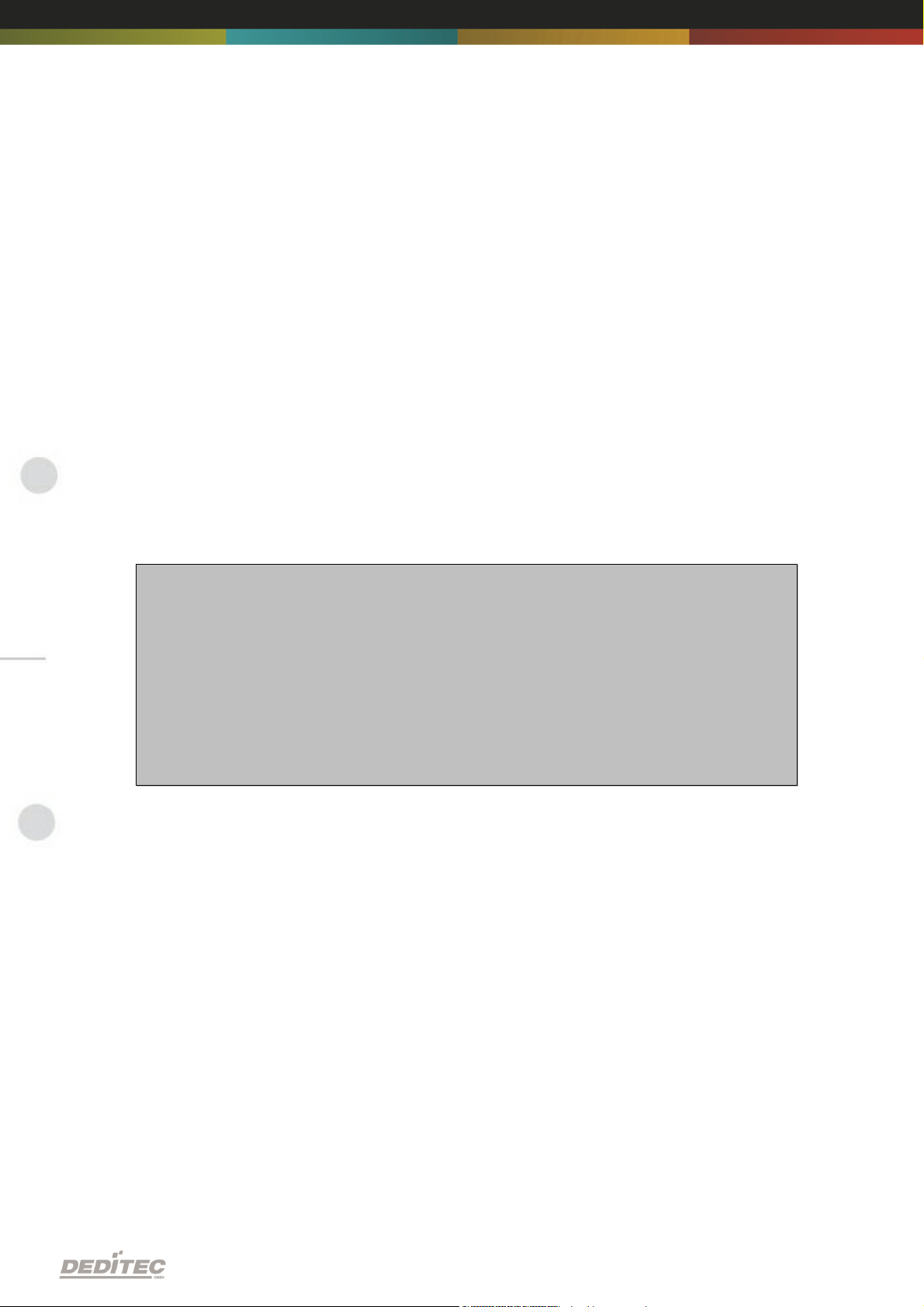
4.2.2. DapiGetLastErrorText
BOOL IsError ()
{
if (DapiGetLastError () != DAPI_ERR_NONE)
{
unsigned char msg[500];
DapiGetLastErrorText((unsigned char*) msg, sizeof(msg));
printf ("Error Code = %x * Message = %s\n", 0, msg);
return TRUE;
}
return FALSE;
}
Beschreibung
Diese Funktion liest den Text des letzten erfassten Fehlers.
Definition
extern ULONG __stdcall DapiGetLastErrorText(unsigned char * msg, unsigned long
msg_length);
Parameter
msg = Buffer für den zu empfangenden Text
msg_length = Länge des Text Buffers
Programmierbeispiel
DELIB API Referenz | Seite 38
Page 72

4.3. Digitale Eingänge lesen
4.3.1. DapiDIGet1
Beschreibung
Dieser Befehl liest einen einzelnen digitalen Eingang.
Definition
ULONG DapiDIGet1(ULONG handle, ULONG ch);
Parameter
handle=Dies ist das Handle eines geöffneten Moduls
ch=Gibt die Nummer des Eingangs an, der gelesen werden soll (0, 1, 2, 3, .. )
Return-Wert
Zustand des Eingangs (0/1)
DELIB API Referenz | Seite 39
Page 73

4.3.2. DapiDIGet8
Beschreibung
Dieser Befehl liest gleichzeitig 8 digitale Eingänge.
Definition
ULONG DapiDIGet8(ULONG handle, ULONG ch);
Parameter
handle=Dies ist das Handle eines geöffneten Moduls
ch=Gibt die Nummer des Eingangs an, ab dem gelesen werden soll (0, 8, 16, 24,
.. )
Return-Wert
Zustand der gelesen Eingänge
DELIB API Referenz | Seite 40
Page 74

4.3.3. DapiDIGet16
Beschreibung
Dieser Befehl liest gleichzeitig 16 digitale Eingänge.
Definition
ULONG DapiDIGet16(ULONG handle, ULONG ch);
Parameter
handle=Dies ist das Handle eines geöffneten Moduls
ch=Gibt die Nummer des Eingangs an, ab dem gelesen werden soll (0, 16, 32,
...)
Return-Wert
Zustand der gelesen Eingänge
DELIB API Referenz | Seite 41
Page 75

4.3.4. DapiDIGet32
unsigned long data;
// ---------------------------------------------------// Einen Wert von den Eingängen lesen (Eingang 1-31)
data = (unsigned long) DapiDIGet32(handle, 0);
// Chan Start = 0
printf("Eingang 0-31 : 0x%x\n", data);
printf("Taste für weiter\n");
getch();
// ---------------------------------------------------// Einen Wert von den Eingängen lesen (Eingang 32-64)
data = (unsigned long) DapiDIGet32(handle, 32);
// Chan Start = 32
printf("Eingang 32-64 : 0x%x\n", data);
printf("Taste für weiter\n");
getch();
Beschreibung
Dieser Befehl liest gleichzeitig 32 digitale Eingänge.
Definition
ULONG DapiDIGet32(ULONG handle, ULONG ch);
Parameter
handle=Dies ist das Handle eines geöffneten Moduls
ch=Gibt die Nummer des Eingangs an, ab dem gelesen werden soll (0, 32, 64, ..)
Return-Wert
Zustand der gelesen Eingänge
Programmierbeispiel
DELIB API Referenz | Seite 42
Page 76

4.3.5. DapiDIGet64
Beschreibung
Dieser Befehl liest gleichzeitig 64 digitale Eingänge.
Definition
ULONGLONG DapiDIGet64(ULONG handle, ULONG ch);
Parameter
handle=Dies ist das Handle eines geöffneten Moduls
ch=Gibt die Nummer des Eingangs an, ab dem gelesen werden soll (0, 64, ..)
Return-Wert
Zustand der gelesen Eingänge
DELIB API Referenz | Seite 43
Page 77

4.3.6. DapiDIGetFF32
Beschreibung
Dieser Befehl liest die Flip-Flops der Eingänge aus und setzt diese zurück
(Eingangszustands-Änderung).
Definition
ULONGLONG DapiDIGet64(ULONG handle, ULONG ch);
Parameter
handle=Dies ist das Handle eines geöffneten Moduls
ch=Gibt die Nummer des Eingangs an, ab dem gelesen werden soll (0, 32, 64,
..)
Return-Wert
Zustand von 32 Eingangszustandsänderungen
DELIB API Referenz | Seite 44
Page 78

4.3.7. DapiDIGetCounter
value = DapiDIGetCounter(handle, 0 ,0);
// Zähler von DI Chan 0 wird gelesen
value = DapiDIGetCounter(handle, 1 ,0);
// Zähler von DI Chan 1 wird gelesen
value = DapiDIGetCounter(handle, 8 ,0);
// Zähler von DI Chan 8 wird gelesen
value = DapiDIGetCounter(handle, 0 ,DAPI_CNT_MODE_READ_WITH_RESET);
// Zähler von DI Chan 0 wird gelesen UND resettet
Beschreibung
Dieser Befehl liest den Eingangszähler eines digitalen Eingangs.
Definition
ULONG DapiDIGetCounter(handle, ch, par1);
Parameter
handle=Dies ist das Handle eines geöffneten Moduls
ch=Gibt die Nummer des Eingangs an, ab dem gelesen werden soll
par1=0 (Normale Zählfunktion)
par1=DAPI_CNT_MODE_READ_WITH_RESET (Zähler auslesen und direktes
Counter resetten)
Return-Wert
Angabe des Zählerwertes
Programmierbeispiel
DELIB API Referenz | Seite 45
Page 79

4.4. Digitale Ausgänge verwalten
4.4.1. DapiDOSet1
Beschreibung
Dieser Befehl setzt einen einzelnen Ausgang.
Definition
void DapiDOSet1(ULONG handle, ULONG ch, ULONG data);
Parameter
handle=Dies ist das Handle eines geöffneten Moduls
ch=Gibt die Nummer des zu setzenden Ausgangs an (0 .. )
data=Gibt den Datenwert an, der geschrieben wird (0 / 1)
Return-Wert
Keiner
DELIB API Referenz | Seite 46
Page 80

4.4.2. DapiDOSet8
Beschreibung
Dieser Befehl setzt gleichzeitig 8 digitale Ausgänge.
Definition
void DapiDOSet8(ULONG handle, ULONG ch, ULONG data);
Parameter
handle=Dies ist das Handle eines geöffneten Moduls
ch=Gibt die Nummer des Ausgangs an, ab dem geschrieben werden soll (0, 8,
16, 24, 32, ..)
data=Gibt die Datenwerte an, die geschrieben werden
Return-Wert
Keiner
DELIB API Referenz | Seite 47
Page 81

4.4.3. DapiDOSet16
Beschreibung
Dieser Befehl setzt gleichzeitig 16 digitale Ausgänge.
Definition
void DapiDOSet16(ULONG handle, ULONG ch, ULONG data);
Parameter
handle=Dies ist das Handle eines geöffneten Moduls
ch=Gibt die Nummer des Ausgangs an, ab dem geschrieben werden soll (0, 16,
32, ..)
data=Gibt die Datenwerte an, die geschrieben werden
Return-Wert
Keiner
DELIB API Referenz | Seite 48
Page 82

4.4.4. DapiDOSet32
// Einen Wert auf die Ausgänge schreiben
data = 0x0000ff00; // Ausgänge 9-16 werden auf 1 gesetzt
DapiDOSet32(handle, 0, data); // Chan Start = 0
printf("Schreibe auf Ausgänge Daten=0x%x\n", data);
printf("Taste für weiter\n");
getch();
// ---------------------------------------------------// Einen Wert auf die Ausgänge schreiben
data = 0x80000000; // Ausgang 32 wird auf 1 gesetzt
DapiDOSet32(handle, 0, data); // Chan Start = 0
printf("Schreibe auf Ausgänge Daten=0x%x\n", data);
printf("Taste für weiter\n");
getch();
// ---------------------------------------------------// Einen Wert auf die Ausgänge schreiben
data = 0x80000000; // Ausgang 64 wird auf 1 gesetzt
DapiDOSet32(handle, 32, data); // Chan Start = 32
printf("Schreibe auf Ausgänge Daten=0x%x\n", data);
printf("Taste für weiter\n");
getch();
Beschreibung
Dieser Befehl setzt gleichzeitig 32 digitale Ausgänge.
Definition
void DapiDOSet32(ULONG handle, ULONG ch, ULONG data);
Parameter
handle=Dies ist das Handle eines geöffneten Moduls
ch=Gibt die Nummer des Ausgangs an, ab dem geschrieben werden soll (0, 32,
64, ..)
data=Gibt die Datenwerte an, die geschrieben werden
Return-Wert
Keiner
Programmierbeispiel
DELIB API Referenz | Seite 49
Page 83

4.4.5. DapiDOSet64
Beschreibung
Dieser Befehl setzt gleichzeitig 64 digitale Ausgänge.
Definition
void DapiDOSet64(ULONG handle, ULONG ch, ULONG data);
Parameter
handle=Dies ist das Handle eines geöffneten Moduls
ch=Gibt die Nummer des Ausgangs an, ab dem geschrieben werden soll (0, 64,
..)
data=Gibt die Datenwerte an, die geschrieben werden
Return-Wert
Keiner
DELIB API Referenz | Seite 50
Page 84

4.4.6. DapiDOReadback32
Beschreibung
Dieser Befehl liest die 32 digitalen Ausgänge zurück.
Definition
ULONG DapiDOReadback32(ULONG handle, ULONG ch);
Parameter
handle=Dies ist das Handle eines geöffneten Moduls
ch=Gibt die Nummer des Ausgangs an, ab dem zurückgelesen werden soll (0,
32, 64, ..)
Return-Wert
Zustand von 32 Ausgängen.
DELIB API Referenz | Seite 51
Page 85

4.4.7. DapiDOReadback64
Beschreibung
Dieser Befehl liest die 64 digitalen Ausgänge zurück.
Definition
ULONGLONG DapiDOReadback64(ULONG handle, ULONG ch);
Parameter
handle=Dies ist das Handle eines geöffneten Moduls
ch=Gibt die Nummer des Ausgangs an, ab dem zurückgelesen werden soll (0,
64, ..)
Return-Wert
Zustand von 64 Ausgängen.
DELIB API Referenz | Seite 52
Page 86

4.5. Ausgabe-Timeout verwalten
DapiSpecialCommand(handle, DAPI_SPECIAL_CMD_TIMEOUT,
DAPI_SPECIAL_TIMEOUT_SET_VALUE_SEC, 3, 7);
//Die Zeit des Timeouts wird auf 3,7sek gesetzt.
DapiSpecialCommand(handle, DAPI_SPECIAL_CMD_TIMEOUT,
DAPI_SPECIAL_TIMEOUT_ACTIVATE, 0, 0);
//Der Timeout wird aktiviert.
DapiSpecialCommand(handle, DAPI_SPECIAL_CMD_TIMEOUT,
DAPI_SPECIAL_TIMEOUT_DEACTIVATE, 0, 0);
//Der Timeout wird deaktiviert.
4.5.1. DapiSpecialCMDTimeout
Beschreibung
Dieser Befehl dient zum Setzen der Timeout-Zeit
Definition
DapiSpecialCommand(handle, DAPI_SPECIAL_CMD_TIMEOUT, cmd, par1, par2);
Parameter
handle=Dies ist das Handle eines geöffneten Moduls
Timeout-Zeit setzen
cmd=DAPI_SPECIAL_CMD_TIMEOUT_SET_VALUE_SEC
par1=Sekunden [s]
par2=Millisekunden [100ms] (Wert 6 bedeutet 600ms)
Timeout aktivieren setzen
cmd=DAPI_SPECIAL_CMD_TIMEOUT_ACTIVATE
Timeout deaktivieren setzen
cmd=DAPI_SPECIAL_CMD_TIMEOUT_DEACTIVATE
Return-Wert
Keiner
Programmierbeispiel
DELIB API Referenz | Seite 53
Page 87

4.5.2. DapiSpecialCMDTimeoutGetStatus
status = DapiSpecialCommand(handle, DAPI_SPECIAL_CMD_TIMEOUT,
DAPI_SPECIAL_TIMEOUT_GET_STATUS, 0, 0);
//Abfrage des Timeout-Status.
Beschreibung
Dieser Befehl dient zum Auslesen des Timeout-Status.
Definition
ULONG DapiSpecialCommand(handle, DAPI_SPECIAL_CMD_TIMEOUT,
DAPI_SPECIAL_TIMEOUT_GET_STATUS, 0, 0);
Parameter
handle=Dies ist das Handle eines geöffneten Moduls
Return-Wert
Return=0 (Timeout ist deaktivert)
Return=1 (Timeout ist aktiviert)
Return=2 (Timeout hat stattgefunden)
Programmierbeispiel
DELIB API Referenz | Seite 54
Page 88
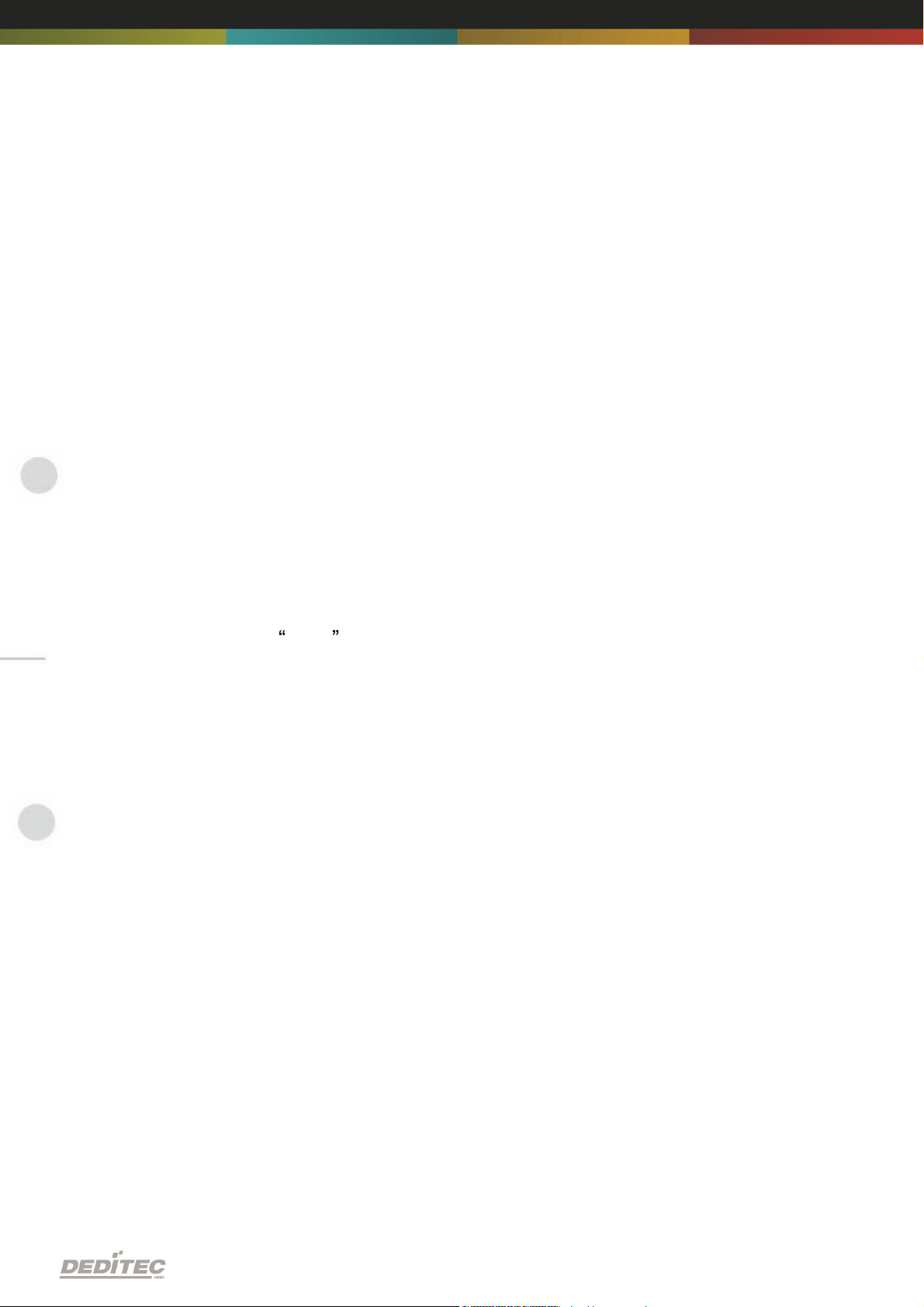
4.6. Testfunktionen
4.6.1. DapiPing
Beschreibung
Dieser Befehl prüft die Verbindung zu einem geöffneten Modul.
Definition
ULONG DapiPing(ULONG handle, ULONG value);
Parameter
handle=Dies ist das Handle eines geöffneten Moduls
value=Übergebener Testwert an das Modul
Return-Wert
Hier muß der mit value übergebene Testwert zurückkommen
DELIB API Referenz | Seite 55
Page 89

4.7. Programmier-Beispiel
// ****************************************************************************
// ****************************************************************************
// ****************************************************************************
// ****************************************************************************
// ****************************************************************************
//
// (c) DEDITEC GmbH, 2009
//
// web: http://www.deditec.de
//
// mail: vertrieb@deditec.de
//
//
//
// dtapi_prog_beispiel_input_output.cpp
//
//
// ****************************************************************************
// ****************************************************************************
// ****************************************************************************
// ****************************************************************************
// ****************************************************************************
//
//
// Folgende Bibliotheken beim Linken mit einbinden: delib.lib
// Dies bitte in den Projekteinstellungen (Projekt/Einstellungen/Linker(ObjektBibliothek-Module) .. letzter Eintrag konfigurieren
#include <windows.h>
#include <stdio.h>
#include "conio.h"
#include "delib.h"
// ---------------------------------------------------------------------------// ---------------------------------------------------------------------------// ---------------------------------------------------------------------------// ---------------------------------------------------------------------------// ----------------------------------------------------------------------------
void main(void)
{
unsigned long handle;
unsigned long data;
unsigned long anz;
unsigned long i;
unsigned long chan;
// ---------------------------------------------------// USB-Modul öffnen
handle = DapiOpenModule(USB_Interface8,0);
printf("USB_Interface8 handle = %x\n", handle);
if (handle==0)
{
// USB Modul wurde nicht gefunden
printf("Modul konnte nicht geöffnet werden\n");
printf("TASTE für weiter\n");
getch();
DELIB API Referenz | Seite 56
Page 90

return;
}
// Zum Testen - ein Ping senden
// ---------------------------------------------------printf("PING\n");
anz=10;
for(i=0;i!=anz;++i)
{
data=DapiPing(handle, i);
if(i==data)
{
// OK
printf(".");
}
else
{
// No answer
printf("E");
}
}
printf("\n");
// ---------------------------------------------------// Einen Wert auf die Ausgänge schreiben
data = 255;
DapiWriteByte(handle, 0, data);
printf("Schreibe auf Adresse=0 daten=0x%x\n", data);
// ---------------------------------------------------// Einen Wert auf die Ausgänge schreiben
data = 255;
DapiWriteByte(handle, 1, data);
printf("Schreibe auf Adresse=0 daten=0x%x\n", data);
// ---------------------------------------------------// Einen Wert auf die Ausgänge schreiben
data = 255;
DapiWriteByte(handle, 2, data);
printf("Schreibe auf Adresse=2 daten=0x%x\n", data);
// ---------------------------------------------------// Einen Wert von den Eingängen lesen
data = (unsigned long) DapiReadByte(handle, 0);
printf("Gelesene Daten = 0x%x\n", data);
// ---------------------------------------------------// Einen A/D Wert lesen
chan=11; // read chan. 11
data = DapiReadWord(handle, 0xff010000 + chan*2);
printf("Adress=%x, ret=%x volt=%f\n", chan, data, ((float) data) / 1024*5);//
Bei 5 Volt Ref
// ---------------------------------------------------// Modul wieder schliessen
DapiCloseModule(handle);
printf("TASTE für weiter\n");
getch();
return ;
}
DELIB API Referenz | Seite 57
Page 91

Anhang
V
Anhang | Seite 58
Page 92

5. Anhang
5.1. Revisionen
Rev 1.00 Erste DEDITEC Anleitung
Rev 2.00 Designänderung
Anhang | Seite 59
Page 93

5.2. Urheberrechte und Marken
Linux ist eine registrierte Marke von Linus Torvalds.
Windows CE ist eine registrierte Marke von Microsoft Corporation.
USB ist eine registrierte Marke von USB Implementers Forum Inc.
LabVIEW ist eine registrierte Marke von National Instruments.
Intel ist eine registrierte Marke von Intel Corporation
AMD ist eine registrierte Marke von Advanced Micro Devices, Inc.
Anhang | Seite 60
Page 94

RO-SERIE
Hardware-Beschreibung
2010
November
Page 95

INDEX
1. Einleitung 10
1.1. Vorwort 10
1.2. Kundenzufriedenheit 10
1.3. Kundenresonanz 10
2. Hardware Beschreibung 12
2.1. Ethernet Interface 12
2.1.1. Hardware Beschreibung
2.1.1.1. Übersichtsbild
2.1.1.2. Technische Daten
2.1.1.3. Steckverbinder auf dem Modul
2.1.1.3.1. Spannungsversorgung
2.1.1.3.2. Ethernet Interface
2.1.1.4. Taster auf dem Modul
2.1.1.5. Kontroll LED’s
2.1.1.5.1. Definition der LEDs
2.1.2. Konfiguration des Moduls
2.1.2.1. Konfiguration über das DELIB Configuration
Utility
2.1.2.2. Konfiguration über den internen Web-Server
des Moduls
2.1.2.3. Auslieferungszustand
2.1.3. Firmware Update
2.1.3.1. DEDITEC Flasher
2.1.3.2. WEB-Oberfläche
2.1.4. Grundkonfiguration wiederherstellen
2.1.4.1. IP Adresse zurücksetzen
2.1.4.2. Firmware zurücksetzen
12
12
14
15
15
15
16
17
17
18
18
23
24
25
25
26
28
28
28
2.2. CAN Interface 29
2.2.1. Hardware Beschreibung
2.2.1.1. Übersichtsbild
2.2.1.2. Technische Daten
2.2.1.3. Steckverbinder auf dem Modul
2.2.1.3.1. Spannungsversorgung
2.2.1.3.2. CAN Interface
29
29
30
31
31
31
Index |
2Seite
Page 96

INDEX
2.2.1.4. Kontroll LED’s
2.2.1.4.1. Definition der LEDs
2.2.2. Konfiguration des Moduls
2.2.2.1. DIP-Schalter
2.2.2.2. Der Vorzugsmodus
2.2.2.3. Software-Modus
2.2.2.4. DIP-Schalter-Modus
2.2.2.4.1. Einstellen der Übertragungsgeschwindigkeit (Bitrate)
2.2.2.4.2. Einstellen der CAN-Moduladresse
32
32
33
33
34
35
37
37
38
2.3. RS-232/RS-485 Interface 40
2.3.1. Hardware Beschreibung
2.3.1.1. Übersichtsbild
2.3.1.2. Technische Daten
2.3.1.3. Wählen der Schnittstellenvariante RS-232 oder
RS-485
2.3.1.4. Steckverbinder auf dem Modul
2.3.1.4.1. Spannungsversorgung
2.3.1.4.2. RS-232/RS-485 Interface
2.3.1.4.2.1RS-232 Pinbelegung
2.3.1.4.2.2RS-485 Pinbelegung
2.3.1.5. Kontroll LED’s
2.3.1.5.1. Definition der LEDs
2.3.2. Konfiguration des Moduls
2.3.2.1. DIP-Schalter
2.3.2.2. Der Vorzugsmodus
2.3.2.3. Echo aktivieren
2.3.2.4. Einstellen der Baudrate
2.3.2.5. Einstellen der Moduladresse (nur bei RS-485)
40
40
41
42
44
44
44
45
45
46
46
47
47
48
49
49
50
2.4. USB Interface 51
2.4.1. Hardware Beschreibung
2.4.1.1. Übersichtsbild
2.4.1.2. Technische Daten
2.4.1.3. Steckverbinder auf dem Modul
2.4.1.3.1. Spannungsversorgung
2.4.1.3.2. USB Interface
2.4.1.4. Kontroll LED’s
2.4.1.4.1. Definition der LEDs
51
51
53
54
54
54
55
55
Index |
3Seite
Page 97

INDEX
2.5. Digitale Ein-/Ausgabemodule 56
2.5.1. Hardware Beschreibung
2.5.1.1. Optokoppler Eingänge
2.5.1.1.1. Übersichtsbild
2.5.1.1.2. Technische Daten
2.5.1.1.3. 16-Bit Zähler
2.5.1.1.4. Erfassen von schnellen Eingangsimpulsen
2.5.1.1.5. Galvanische Trennung durch Optokoppler
2.5.1.1.6. Steckverbinder auf dem Modul
2.5.1.1.6.1Leitungsanschluss
2.5.1.1.6.2Visuelle Kontrolle der Eingänge
2.5.1.1.6.3Pinbelegung
2.5.1.1.7. Eingangsspannungsbereich variierbar
2.5.1.1.7.1Ändern der Eingangsspannung
2.5.1.2. Relais Ausgänge
2.5.1.2.1. Übersichtsbild
2.5.1.2.2. Technische Daten
2.5.1.2.3. Timeout-Schutz
2.5.1.2.4. Steckverbinder auf dem Modul
2.5.1.2.4.1Relais Ausgänge (galvanisch getrennt, max 1A)
2.5.1.2.4.2Leitungsanschluss
2.5.1.2.4.3Visuelle Kontrolle der Ausgänge
2.5.1.2.4.4Pinbelegung
2.5.1.3. MOSFET Ausgänge
2.5.1.3.1. Übersichtsbild
2.5.1.3.2. Technische Daten
2.5.1.3.3. Timeout-Schutz
2.5.1.3.4. Steckverbinder auf dem Modul
2.5.1.3.4.1Optokoppler Ausgänge (galvanisch getrennt, max 2A DC)
2.5.1.3.4.2Leitungsanschluss
2.5.1.3.4.3Pinbelegung
56
57
57
58
59
59
59
60
60
61
61
61
62
63
63
64
65
65
65
66
66
66
67
67
68
69
69
69
70
70
2.6. Analoge Ein-/Ausgabemodule 71
2.6.1. Hardware Beschreibung
2.6.1.1. RO-AD16-DA4
2.6.1.1.1. Übersichtsbild
2.6.1.1.2. Technische Daten
2.6.1.1.3. Timeout-Schutz
2.6.1.1.4. Pinbelegung
71
71
72
73
74
75
Index |
4Seite
Page 98

INDEX
2.6.1.1.4.1A/D Steckverbinder (18pol)
2.6.1.1.4.2D/A Steckverbinder (10pol)
2.6.1.2. RO-AD16
2.6.1.2.1. Übersichtsbild
2.6.1.2.2. Technische Daten
2.6.1.2.3. Pinbelegung
2.6.1.2.3.1A/D Steckverbinder (18pol)
2.6.1.3. RO-AD16_ISO
2.6.1.3.1. Übersichtsbild
2.6.1.3.2. Technische Daten
2.6.1.3.3. Pinbelegung
2.6.1.3.3.1A/D Steckverbinder (18pol)
2.6.1.4. RO-DA4
2.6.1.4.1. Übersichtsbild
2.6.1.4.2. Technische Daten
2.6.1.4.3. Timeout-Schutz
2.6.1.4.4. Pinbelegung
2.6.1.4.4.1D/A Steckverbinder (10pol)
2.6.1.5. RO-DA2_ISO
2.6.1.5.1. Übersichtsbild
2.6.1.5.2. Technische Daten
2.6.1.5.3. Timeout-Schutz
2.6.1.5.4. Pinbelegung
2.6.1.5.4.1D/A Steckverbinder (10pol)
75
75
76
76
77
78
78
79
79
80
81
81
82
82
83
84
84
84
85
85
86
87
88
88
2.7. Stepper Modul 89
2.7.1. Hardware Beschreibung
2.7.1.1. Übersichtsbild
2.7.1.2. Technische Daten
2.7.1.3. Ansteuerung
2.7.1.4. Pinbelegung
2.7.1.4.1. Stepper Steckverbinder (10pol)
89
89
90
90
91
91
3. Software 93
3.1. Benutzung unserer Produkte 93
3.1.1. Ansteuerung über grafische Anwendungen
3.1.2. Ansteuerung über unsere DELIB Treiberbibliothek
3.1.3. Ansteuerung auf Protokollebene
3.1.4. Ansteuerung über mitgelieferte Testprogramme
93
93
93
94
Index |
5Seite
Page 99
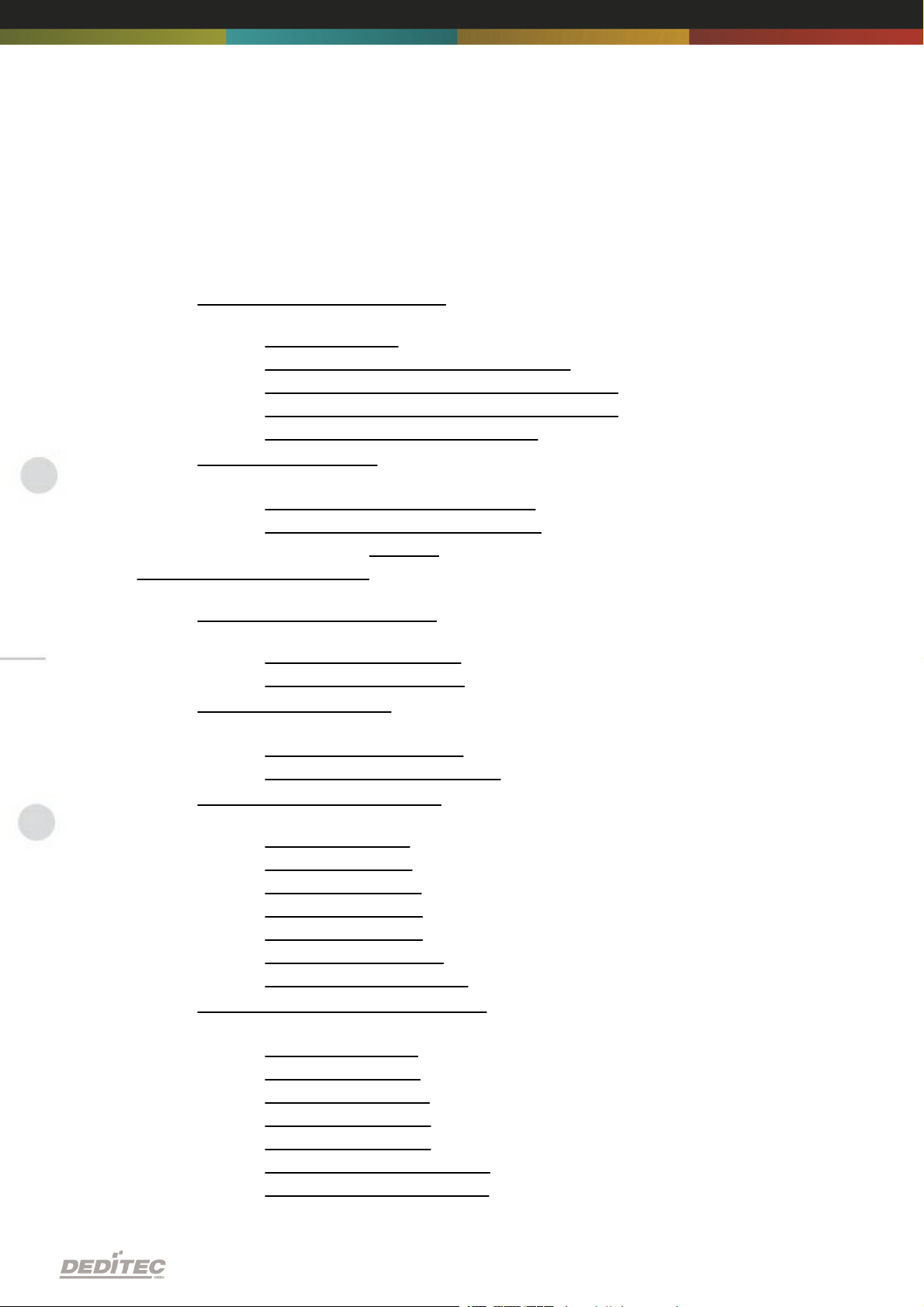
INDEX
3.2. DELIB Treiberbibliothek 95
3.2.1. Übersicht
3.2.2. Unterstützte Betriebssysteme
3.2.3. Unterstützte Programmiersprachen
3.2.4. Installation DELIB-Treiberbibliothek
3.2.5. DELIB Configuration Utility
95
97
97
98
100
3.3. Testprogramme 101
3.3.1. Digital Input-Output Demo
3.3.2. Analog Input-Output Demo
3.3.3. Stepper Demo
101
102
103
4. DELIB API Referenz 105
4.1. Verwaltungsfunktionen 105
4.1.1. DapiOpenModule
4.1.2. DapiCloseModule
4.2. Fehlerbehandlung 107
4.2.1. DapiGetLastError
4.2.2. DapiGetLastErrorText
4.3. Digitale Eingänge lesen 109
105
106
107
108
4.3.1. DapiDIGet1
4.3.2. DapiDIGet8
4.3.3. DapiDIGet16
4.3.4. DapiDIGet32
4.3.5. DapiDIGet64
4.3.6. DapiDIGetFF32
4.3.7. DapiDIGetCounter
109
110
111
112
113
114
115
4.4. Digitale Ausgänge verwalten 116
4.4.1. DapiDOSet1
4.4.2. DapiDOSet8
4.4.3. DapiDOSet16
4.4.4. DapiDOSet32
4.4.5. DapiDOSet64
4.4.6. DapiDOReadback32
4.4.7. DapiDOReadback64
116
117
118
119
120
121
122
Index |
6Seite
Page 100
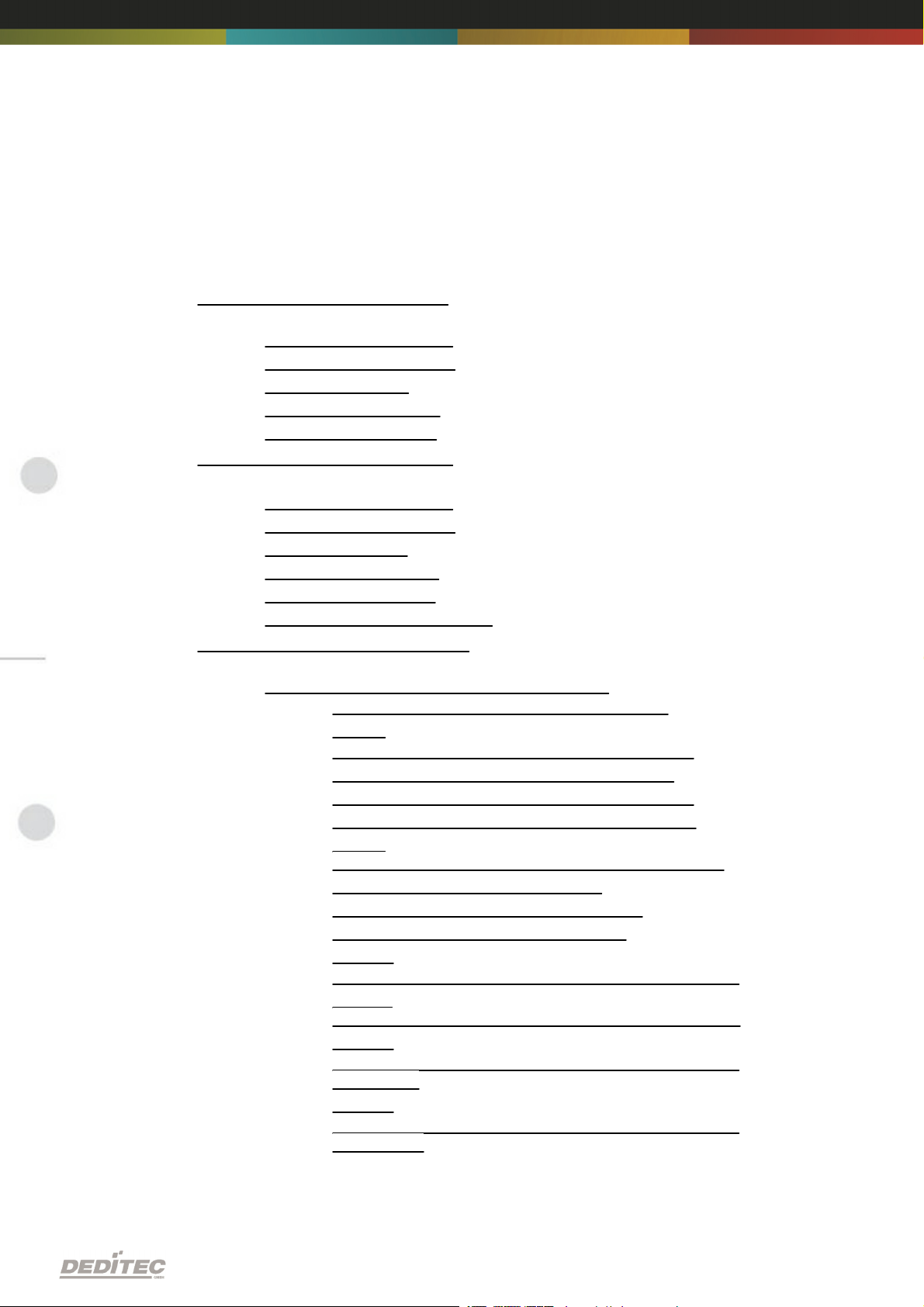
INDEX
4.5. A/D Wandler Funktionen 123
4.5.1. DapiADSetMode
4.5.2. DapiADGetMode
4.5.3. DapiADGet
4.5.4. DapiADGetVolt
4.5.5. DapiADGetmA
123
125
126
127
128
4.6. D/A Ausgänge verwalten 129
4.6.1. DapiDASetMode
4.6.2. DapiDAGetMode
4.6.3. DapiDASet
4.6.4. DapiDASetVolt
4.6.5. DapiDASetmA
4.6.6. DapiSpecialCmd_DA
129
130
131
132
133
134
4.7. Schrittmotoren Funktionen 136
4.7.1. Befehle mit DapiStepperCommand
4.7.1.1. DAPI_STEPPER_CMD_GO_POSITION
4.7.1.2.
DAPI_STEPPER_CMD_GO_POSITION_RELATIVE
4.7.1.3. DAPI_STEPPER_CMD_SET_POSITION
4.7.1.4. DAPI_STEPPER_CMD_SET_FREQUENCY
4.7.1.5. DAPI_STEPPER_CMD_GET_FREQUENCY
4.7.1.6.
DAPI_STEPPER_CMD_SET_FREQUENCY_DIRECTLY
4.7.1.7. DAPI_STEPPER_CMD_STOP
4.7.1.8. DAPI_STEPPER_CMD_FULLSTOP
4.7.1.9. DAPI_STEPPER_CMD_DISABLE
4.7.1.10.
DAPI_STEPPER_CMD_SET_MOTORCHARACTERISTIC
4.7.1.11.
DAPI_STEPPER_CMD_GET_MOTORCHARACTERISTIC
4.7.1.12.
DAPI_STEPPER_CMD_MOTORCHARACTERISTIC_EEP
ROM_SAVE
4.7.1.13.
DAPI_STEPPER_CMD_MOTORCHARACTERISTIC_EEP
ROM_LOAD
136
136
137
138
139
140
141
142
143
144
145
150
158
159
Index |
7Seite
